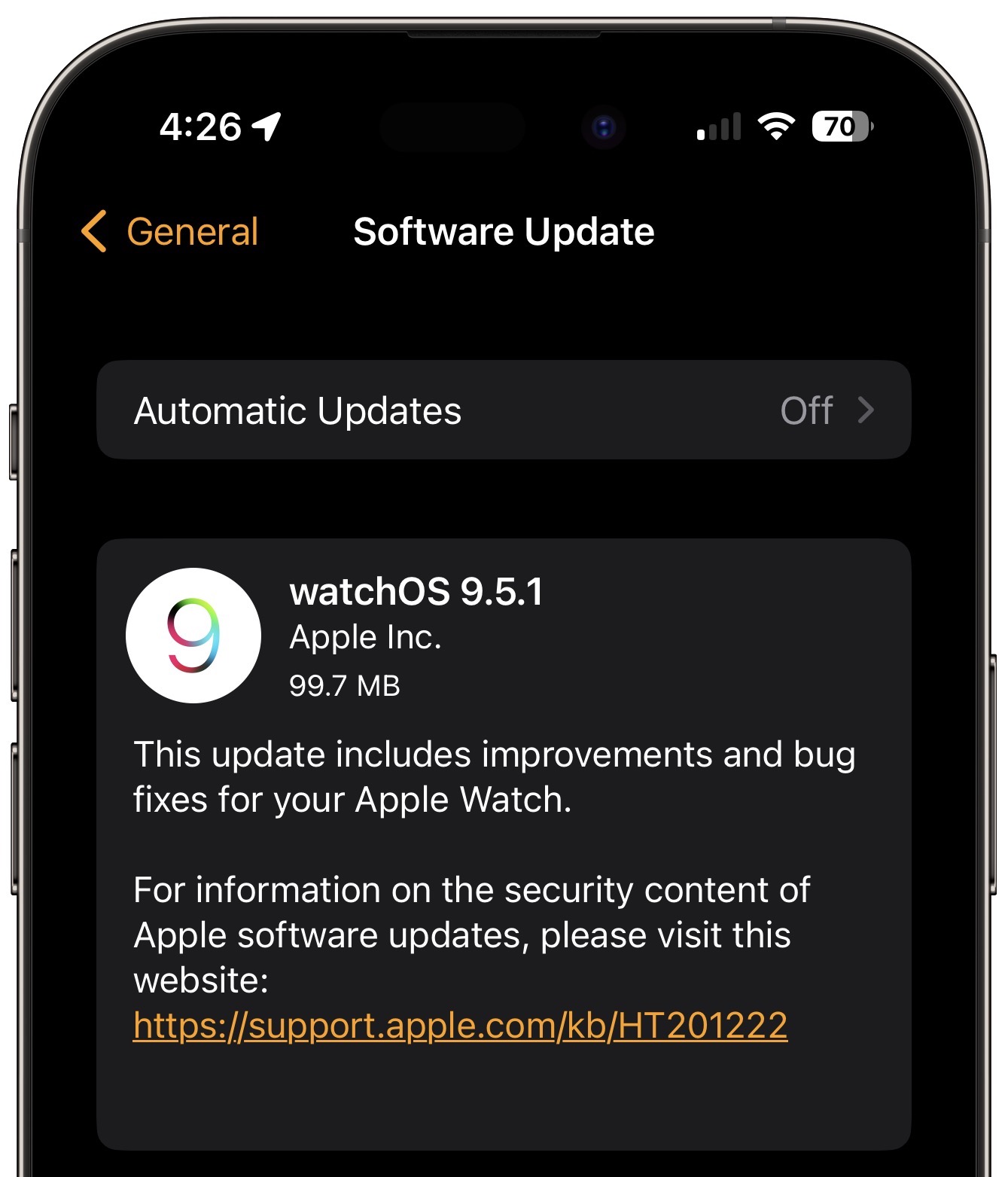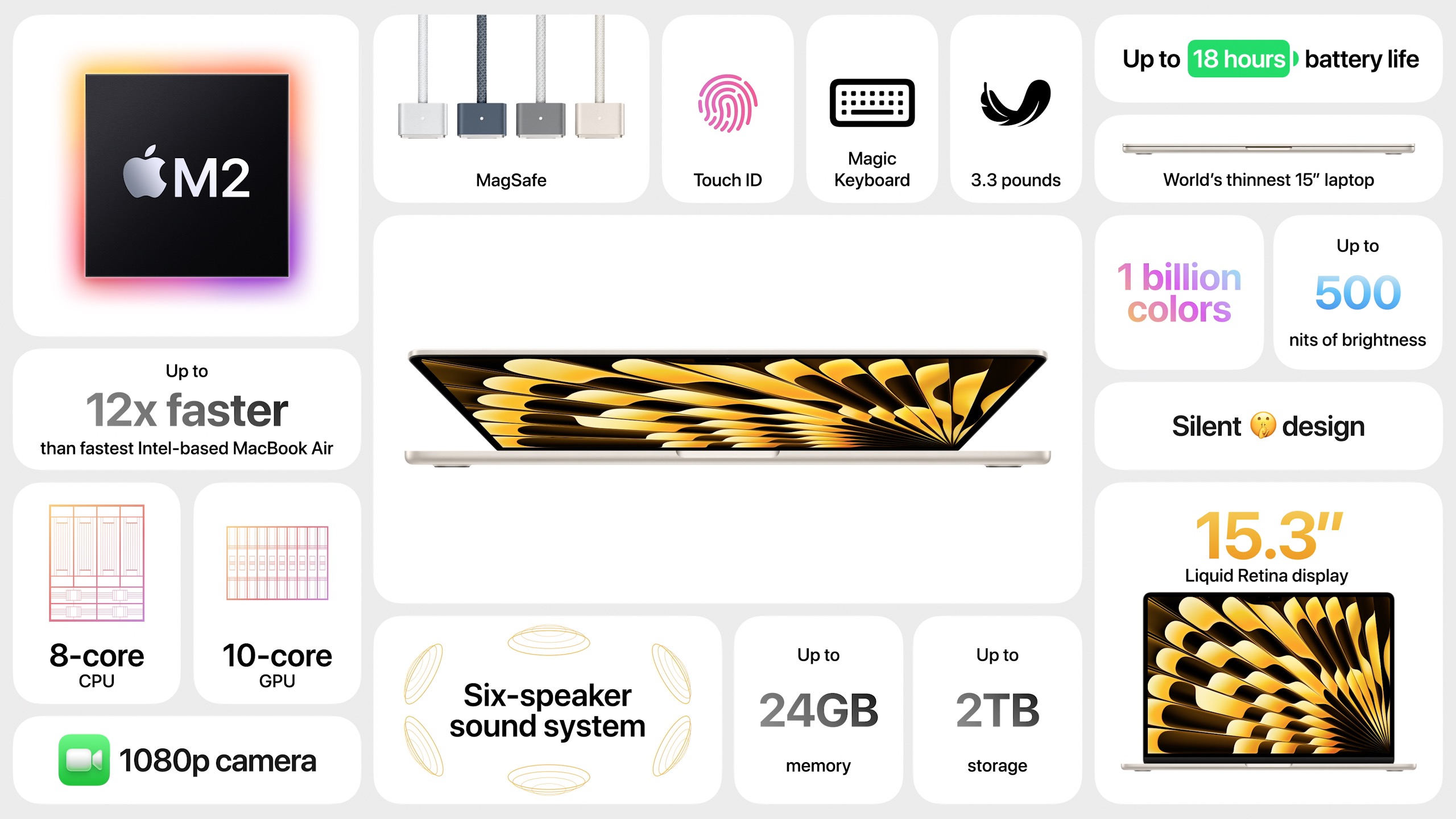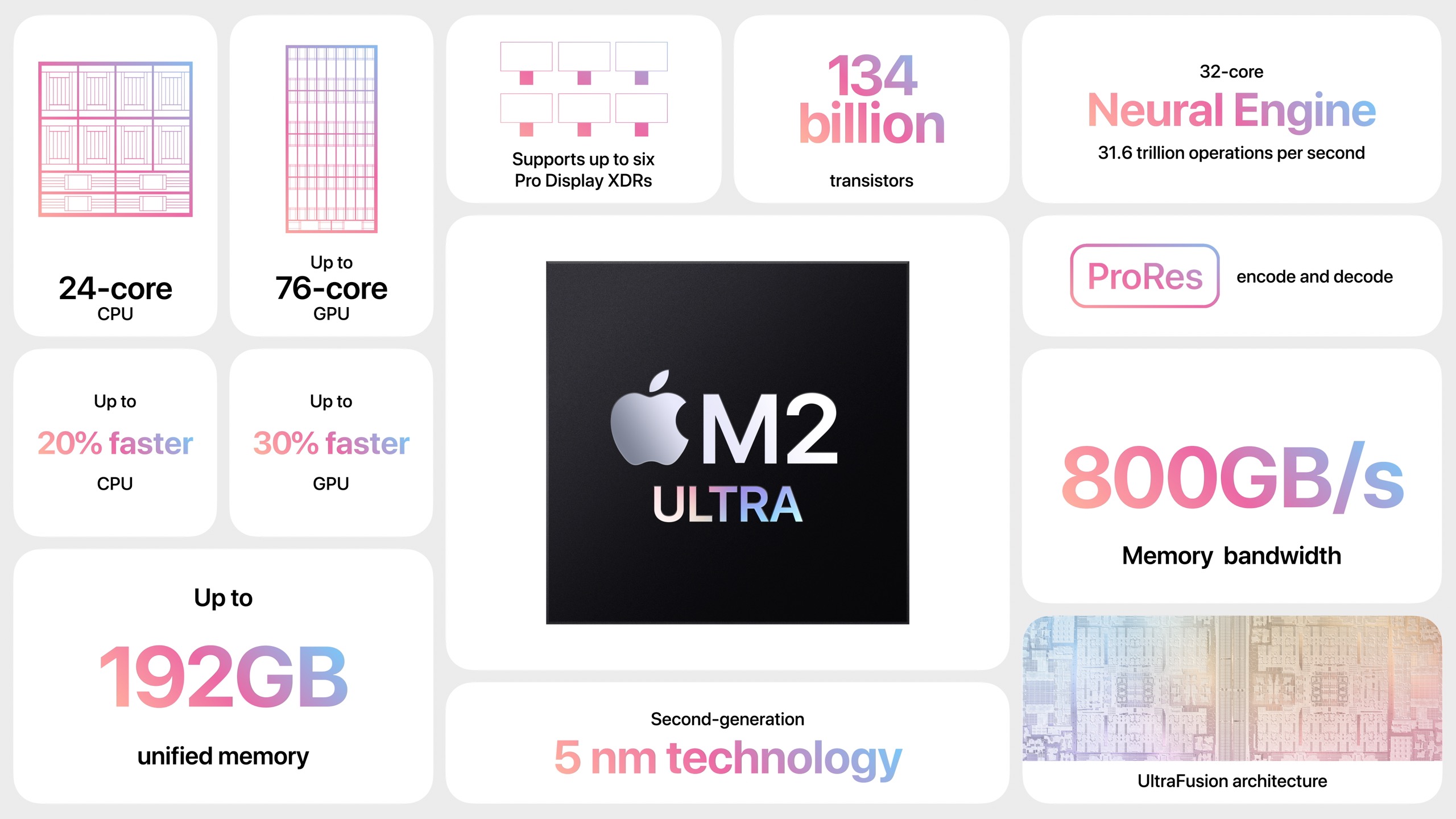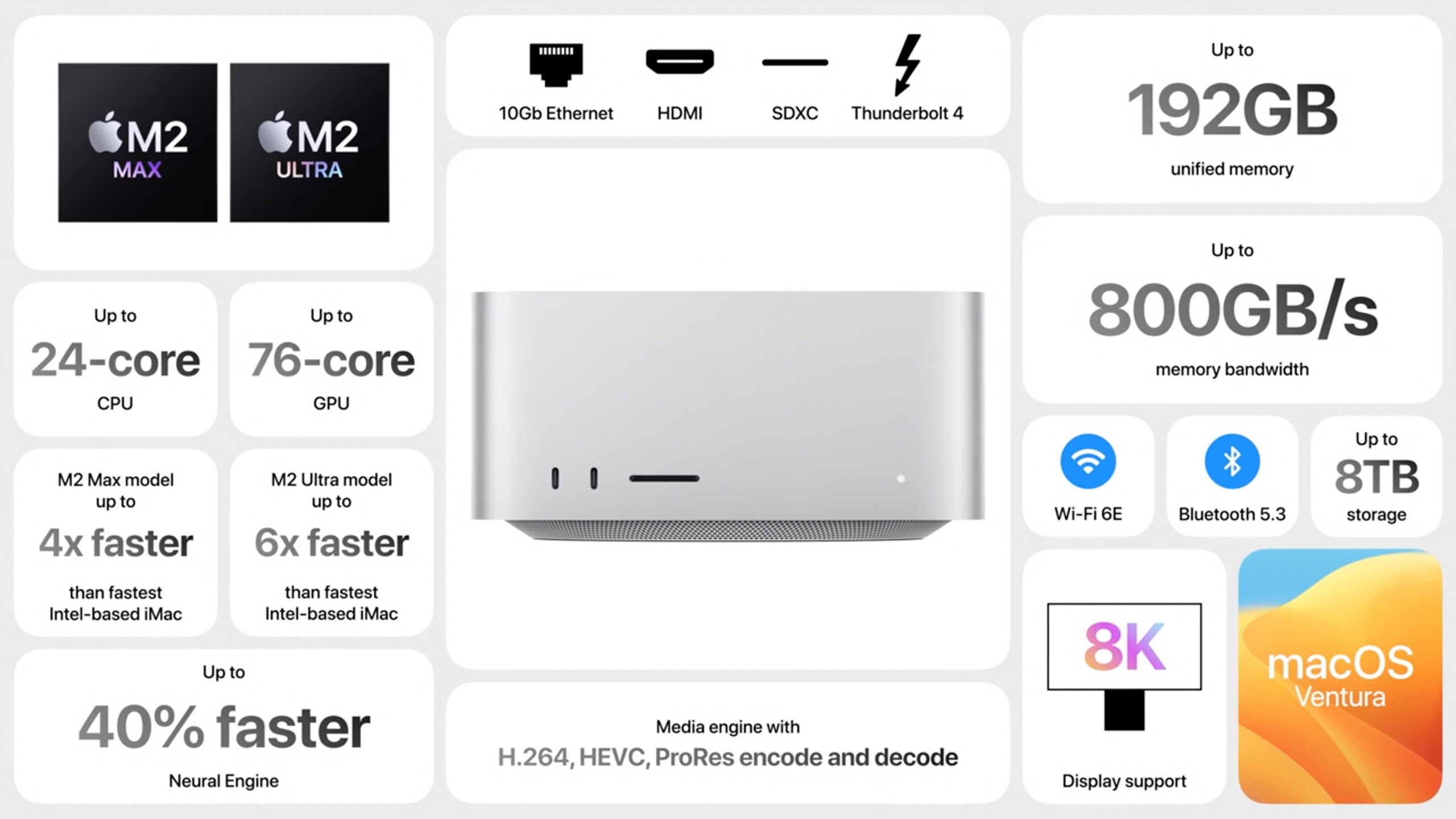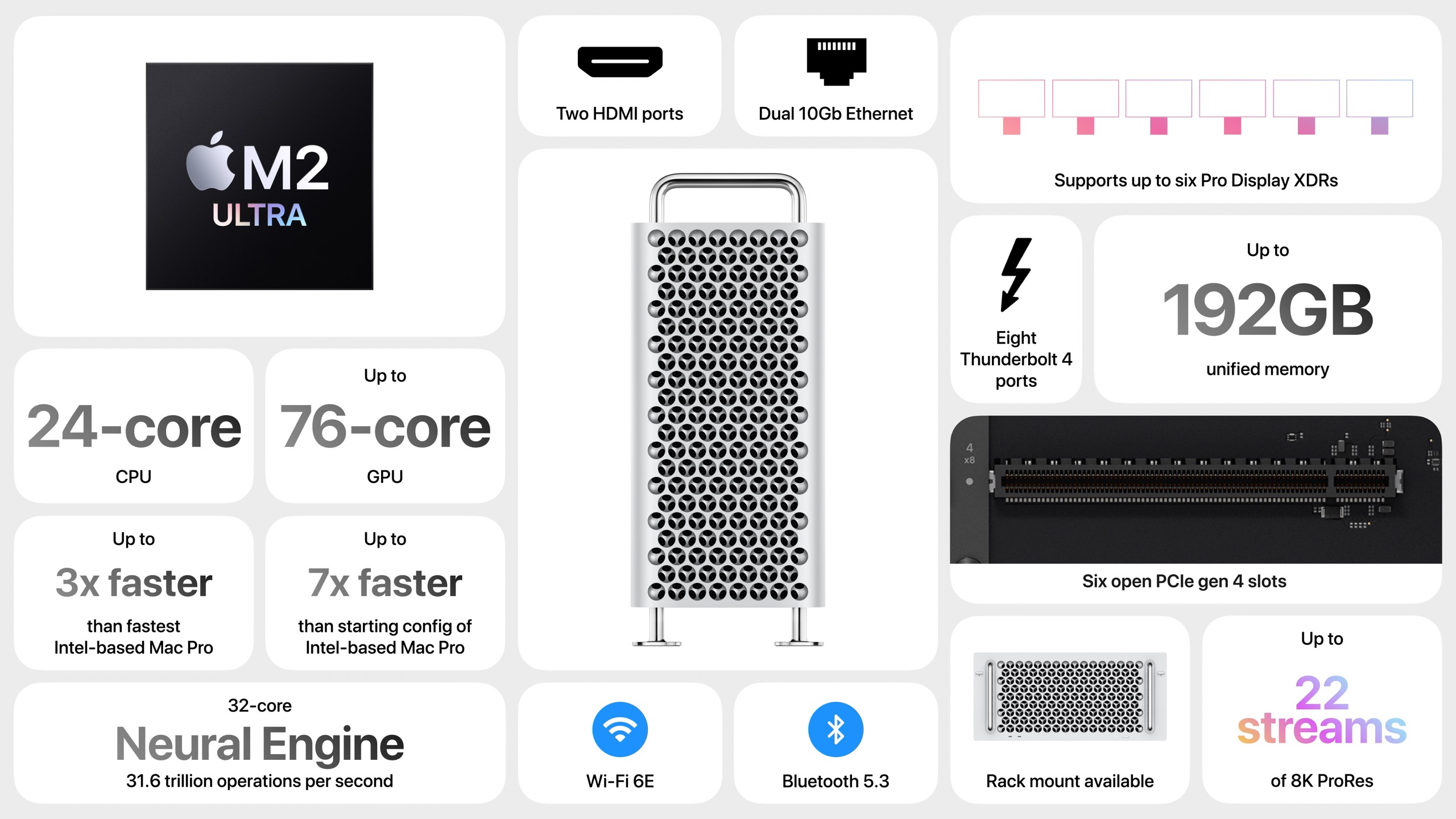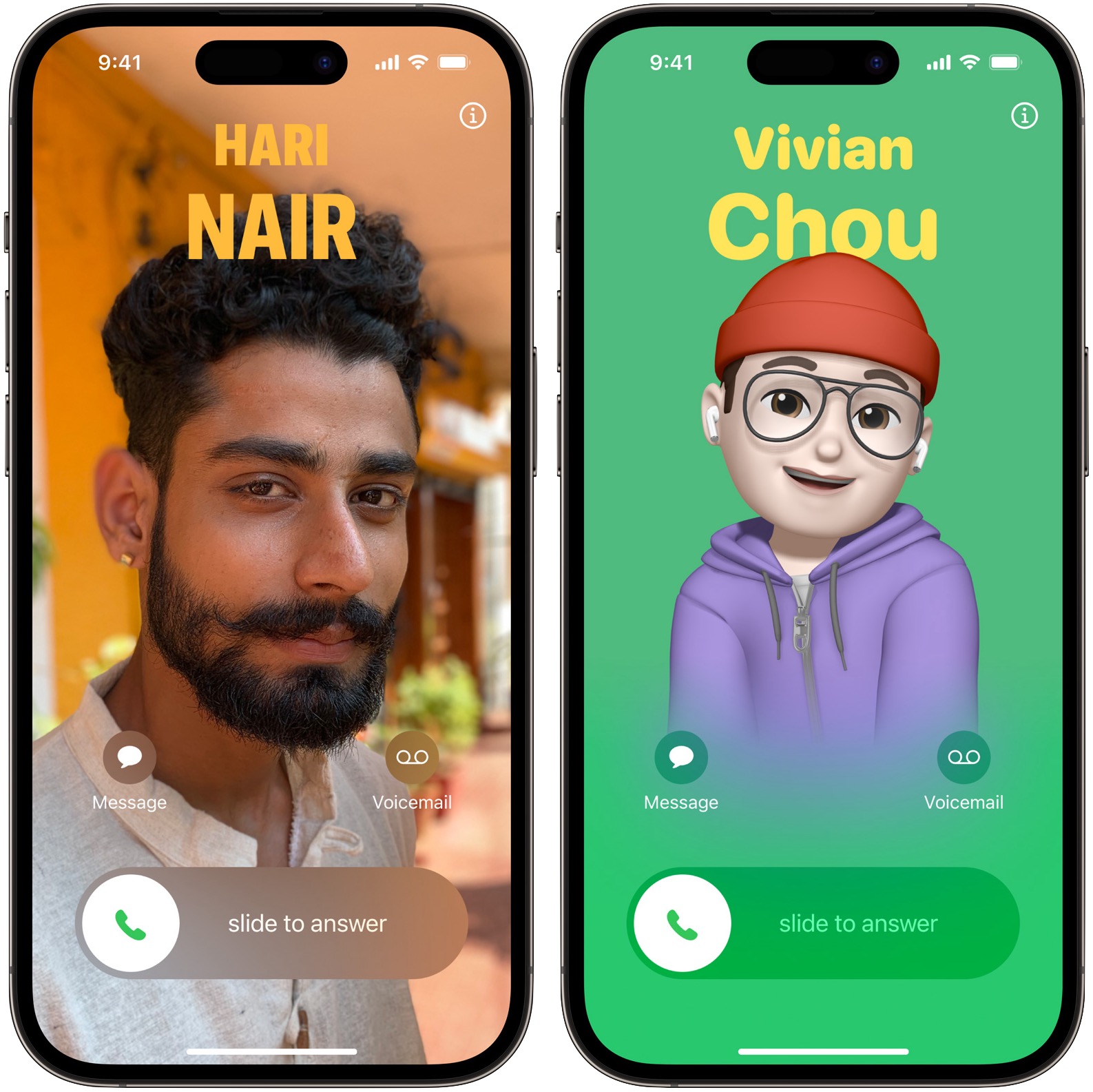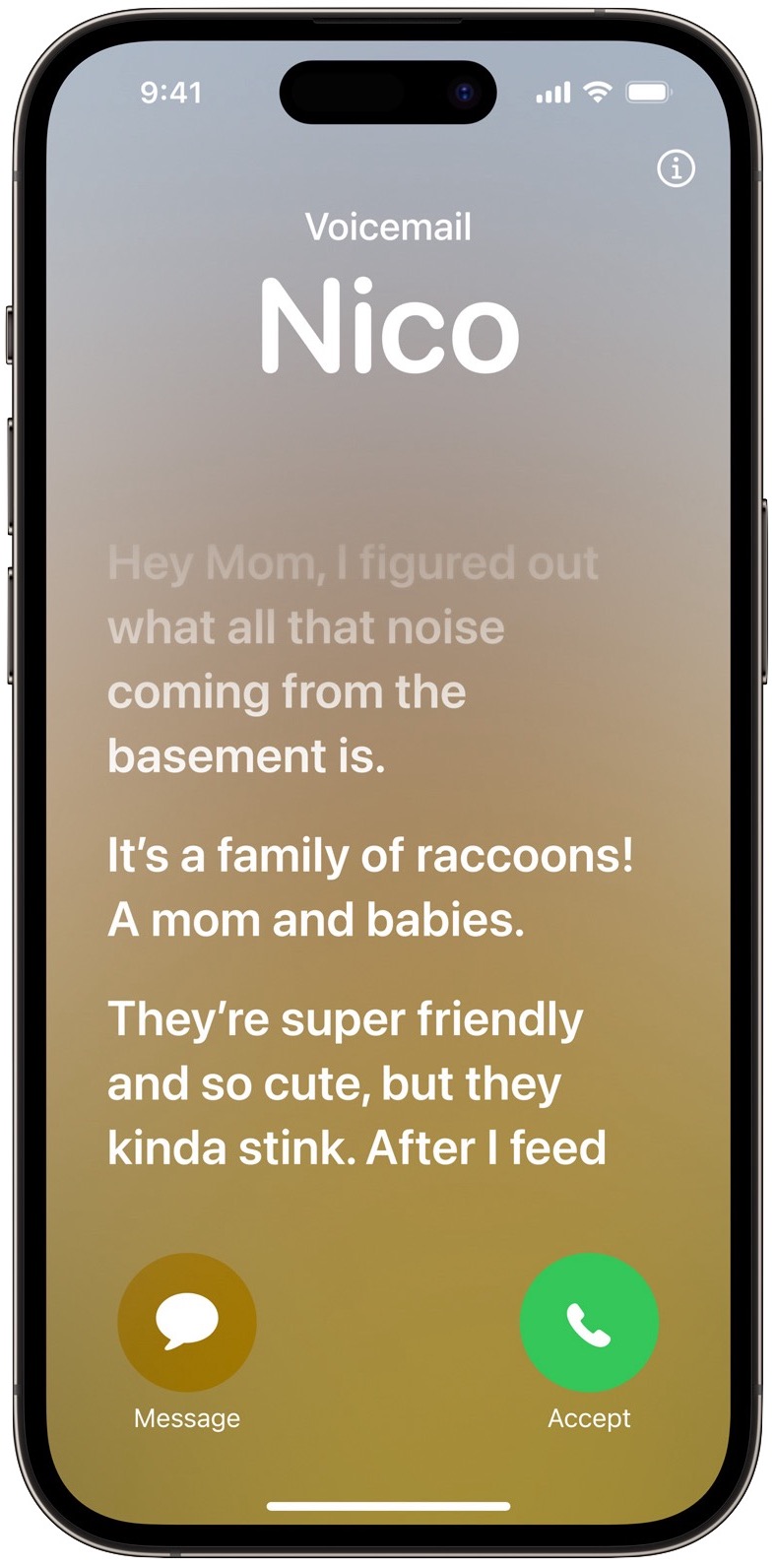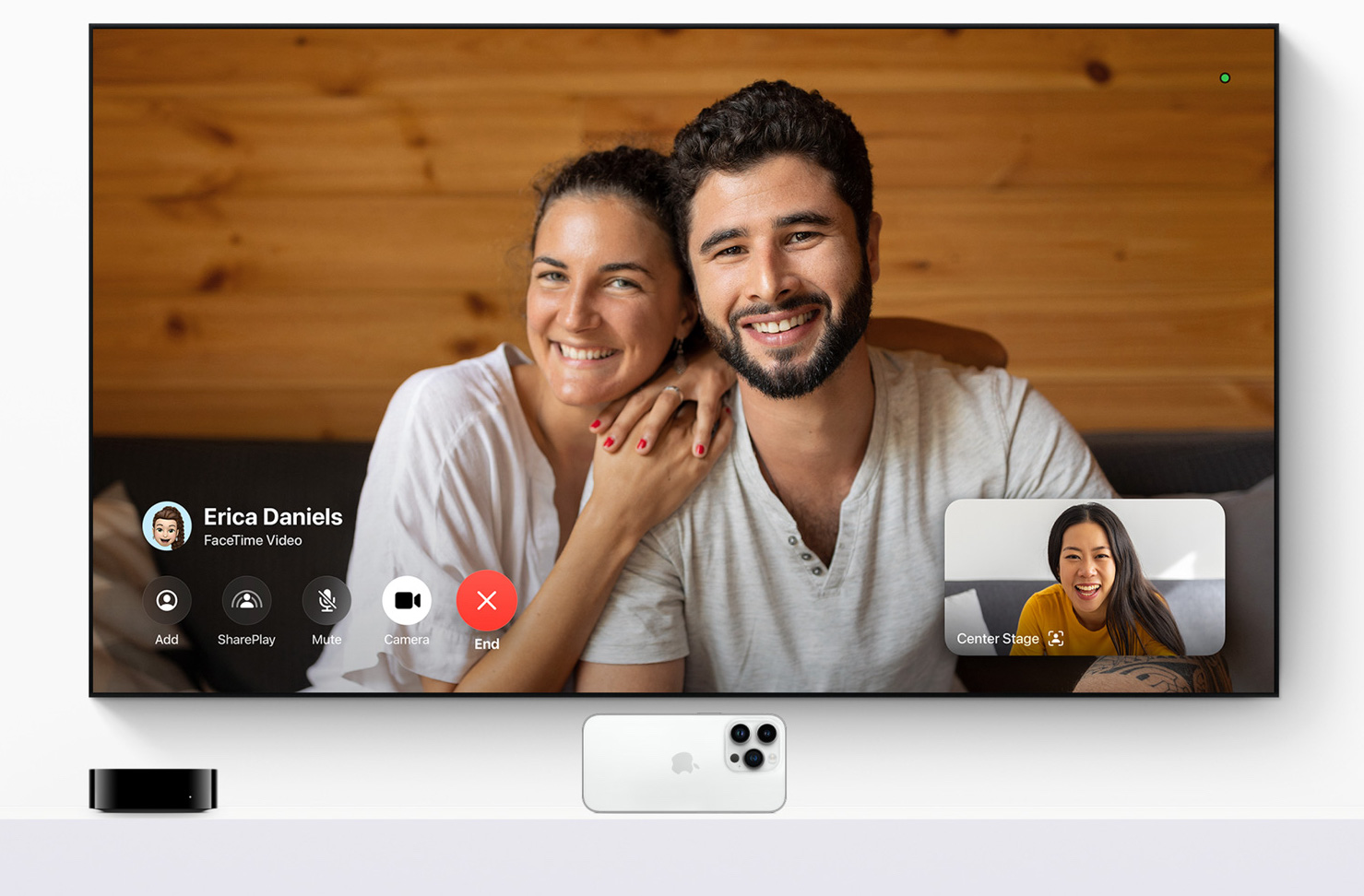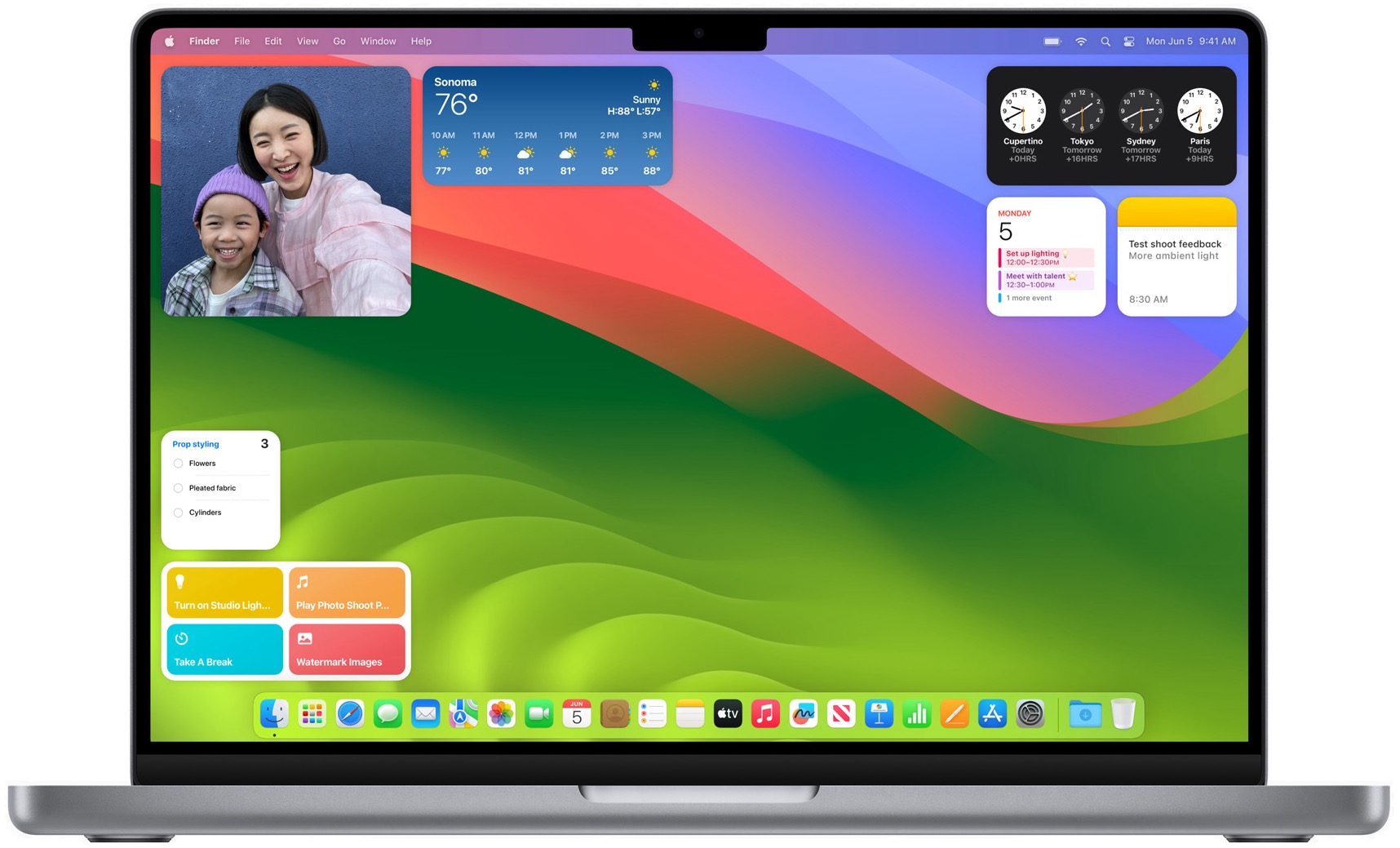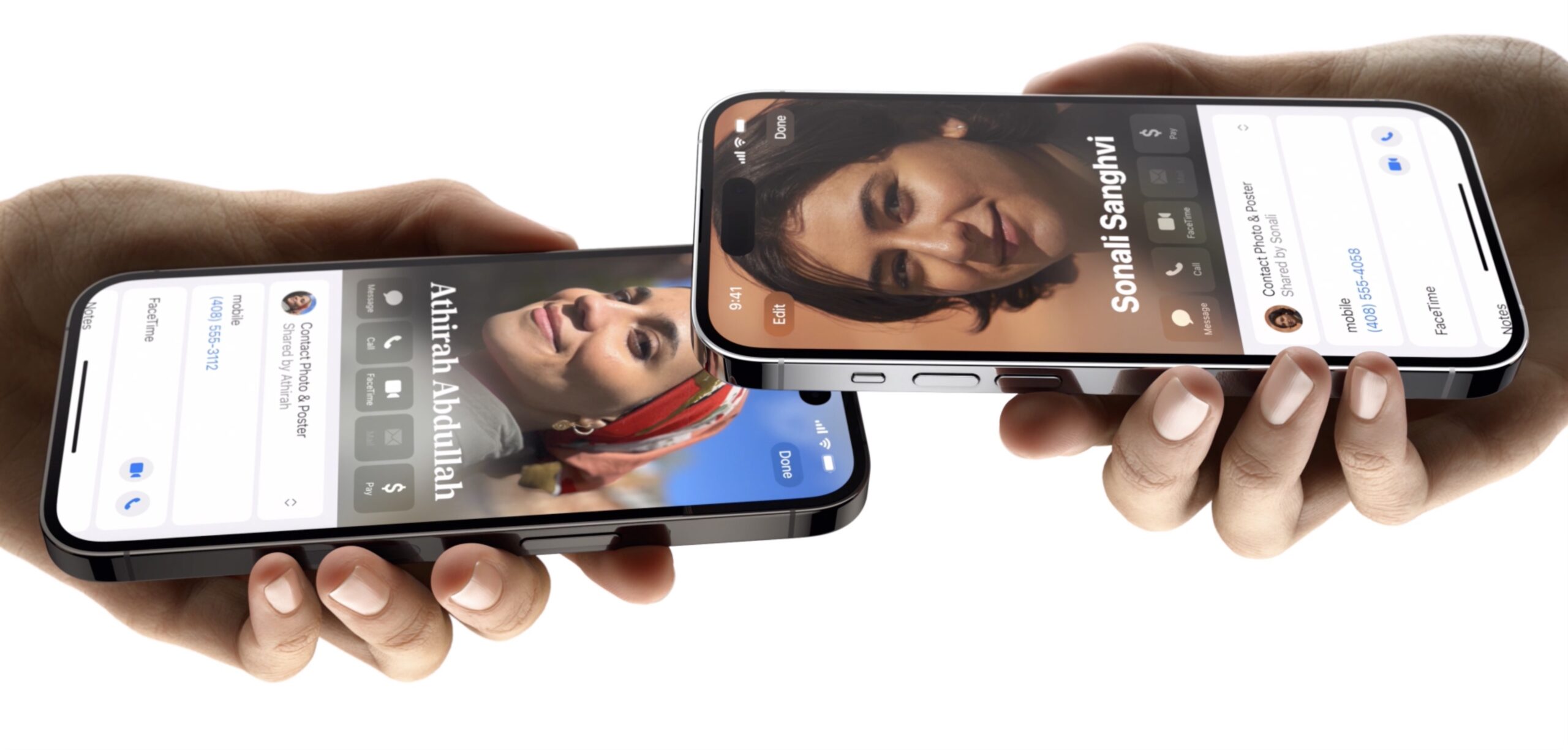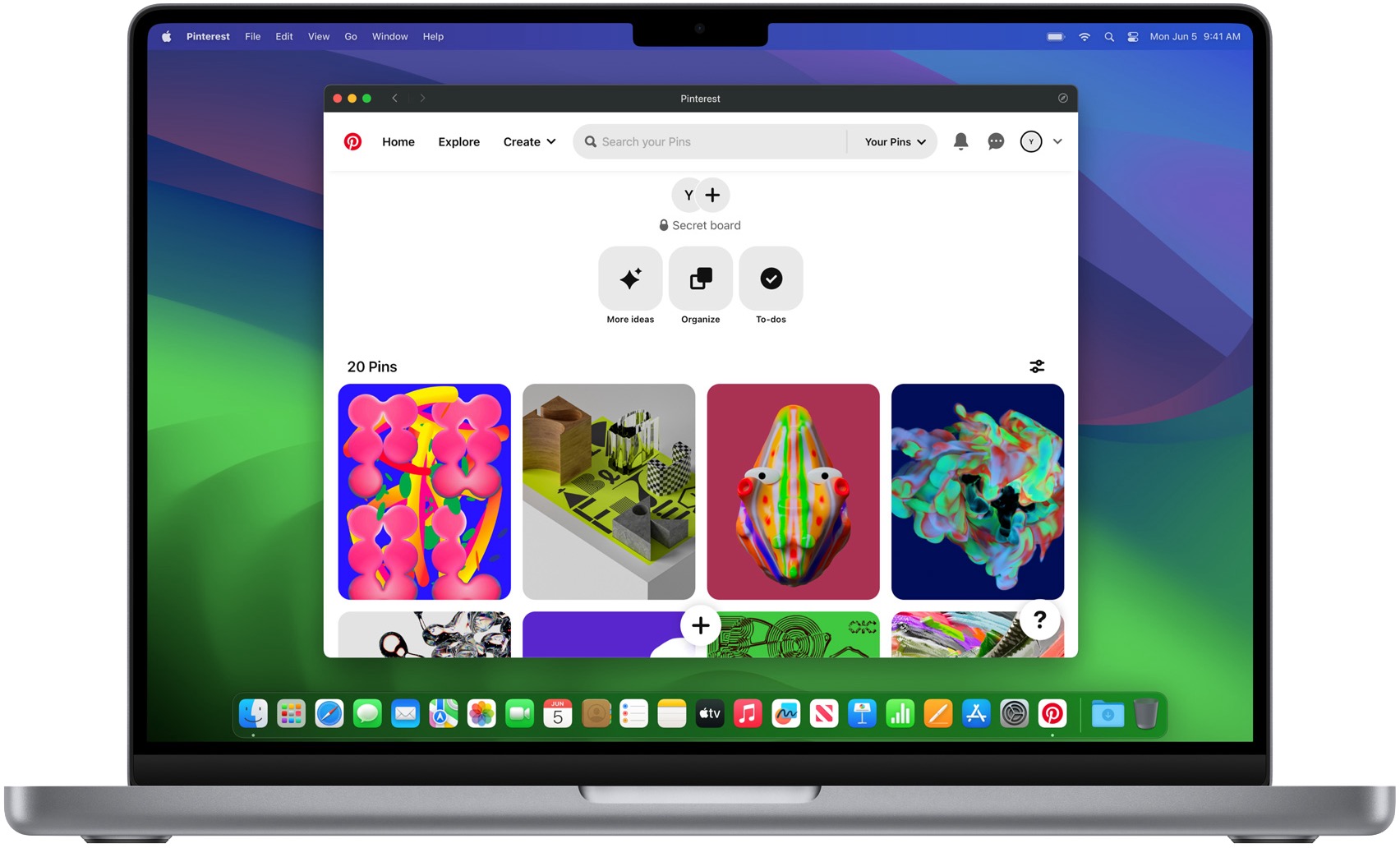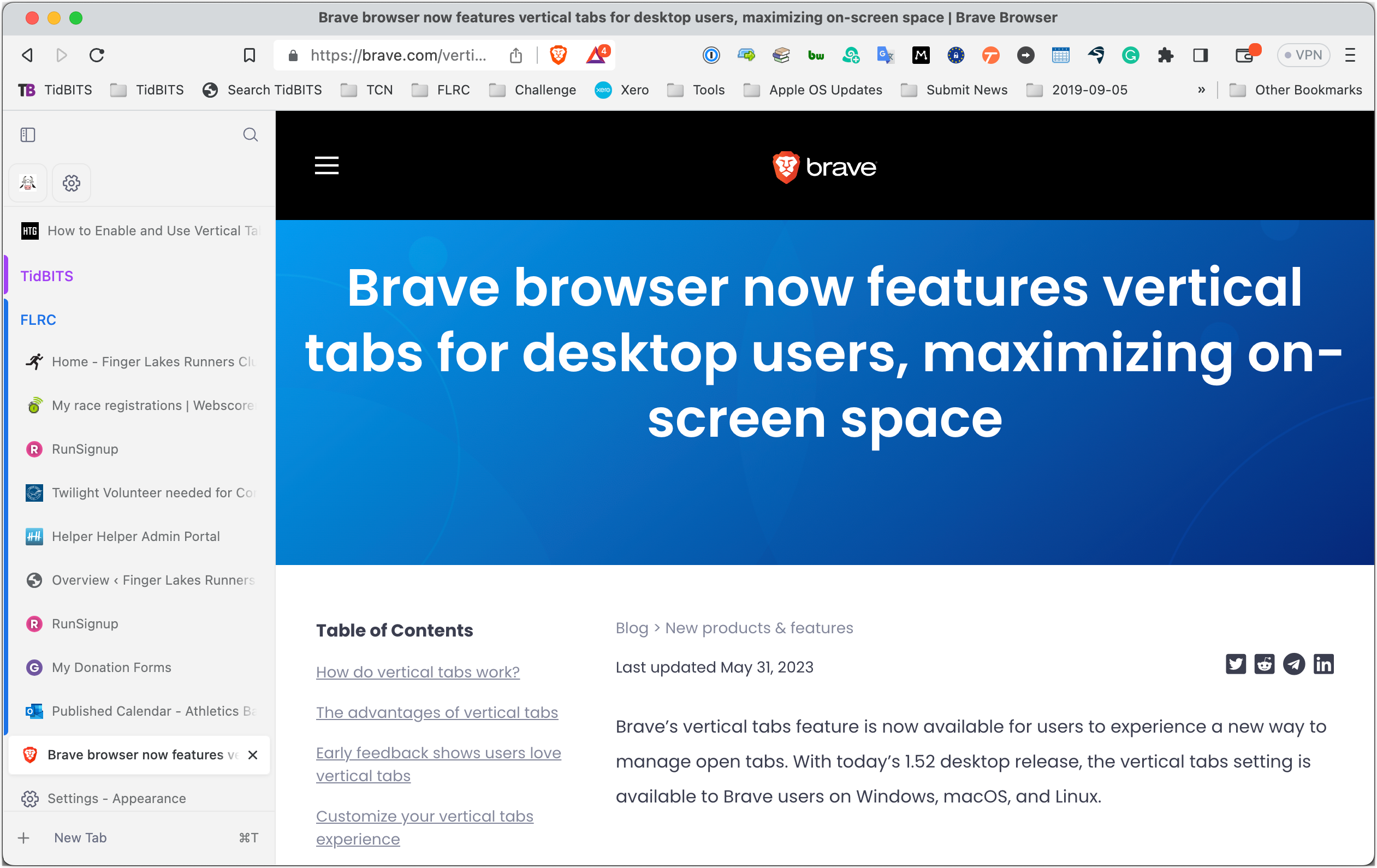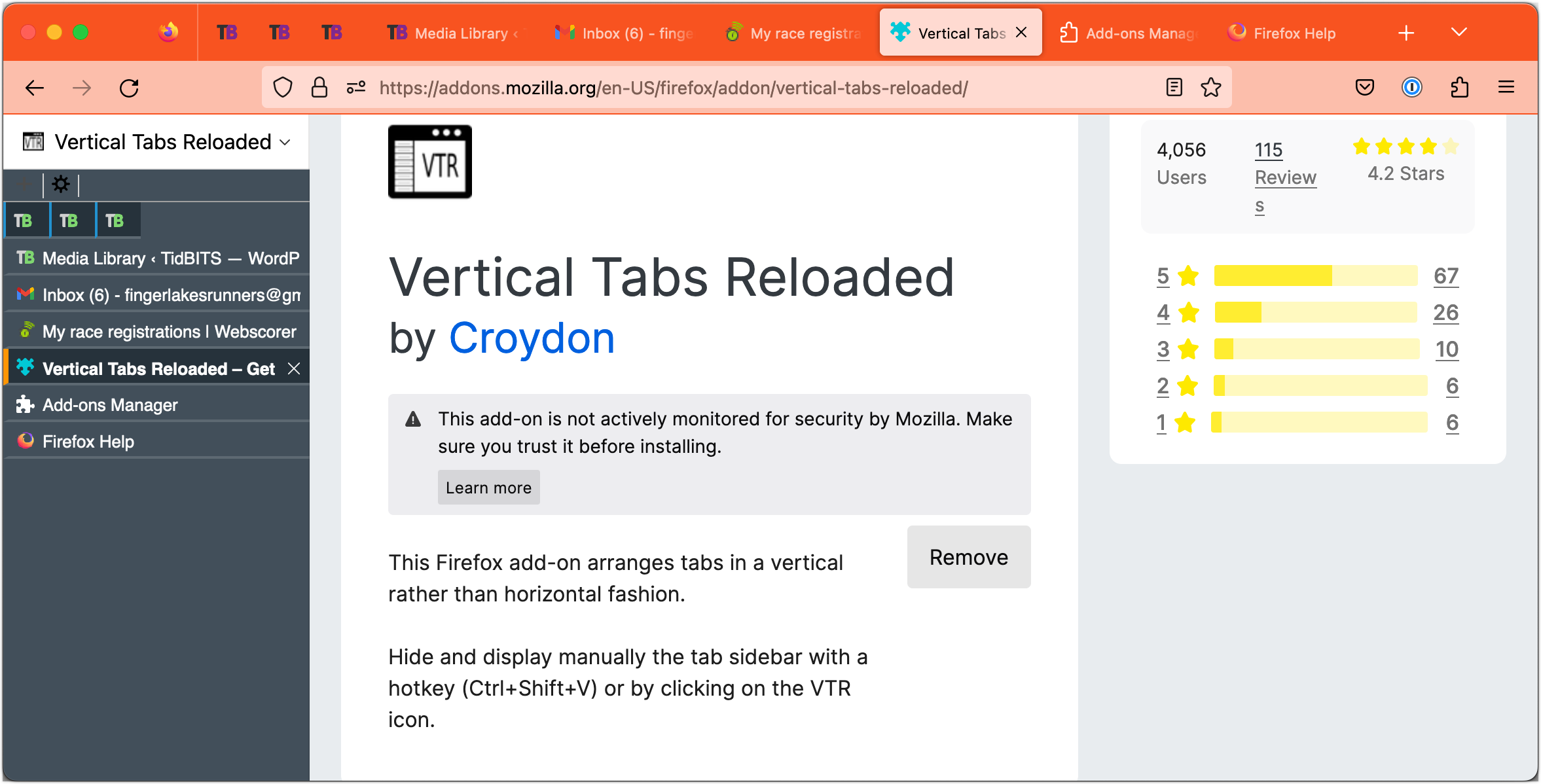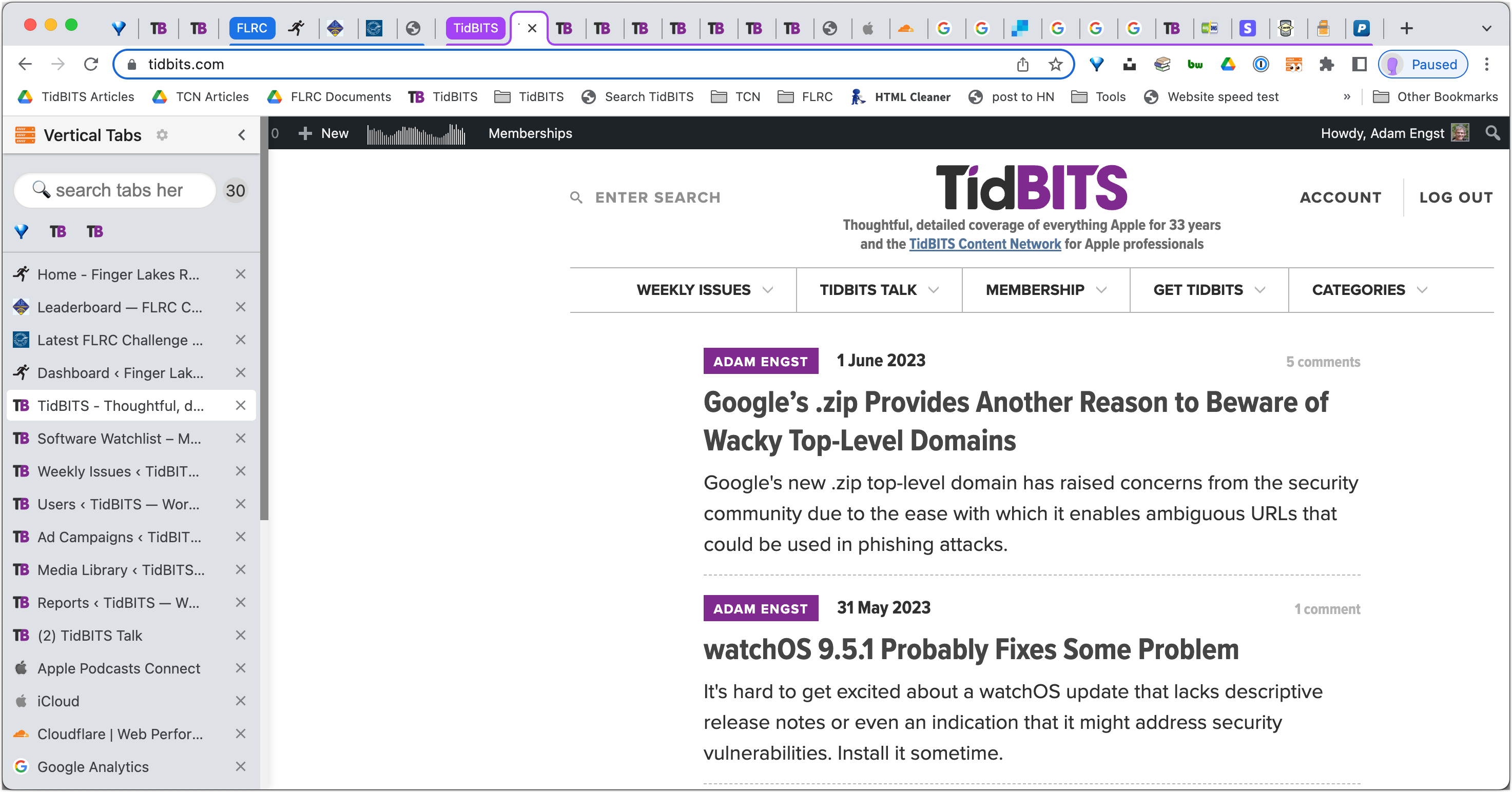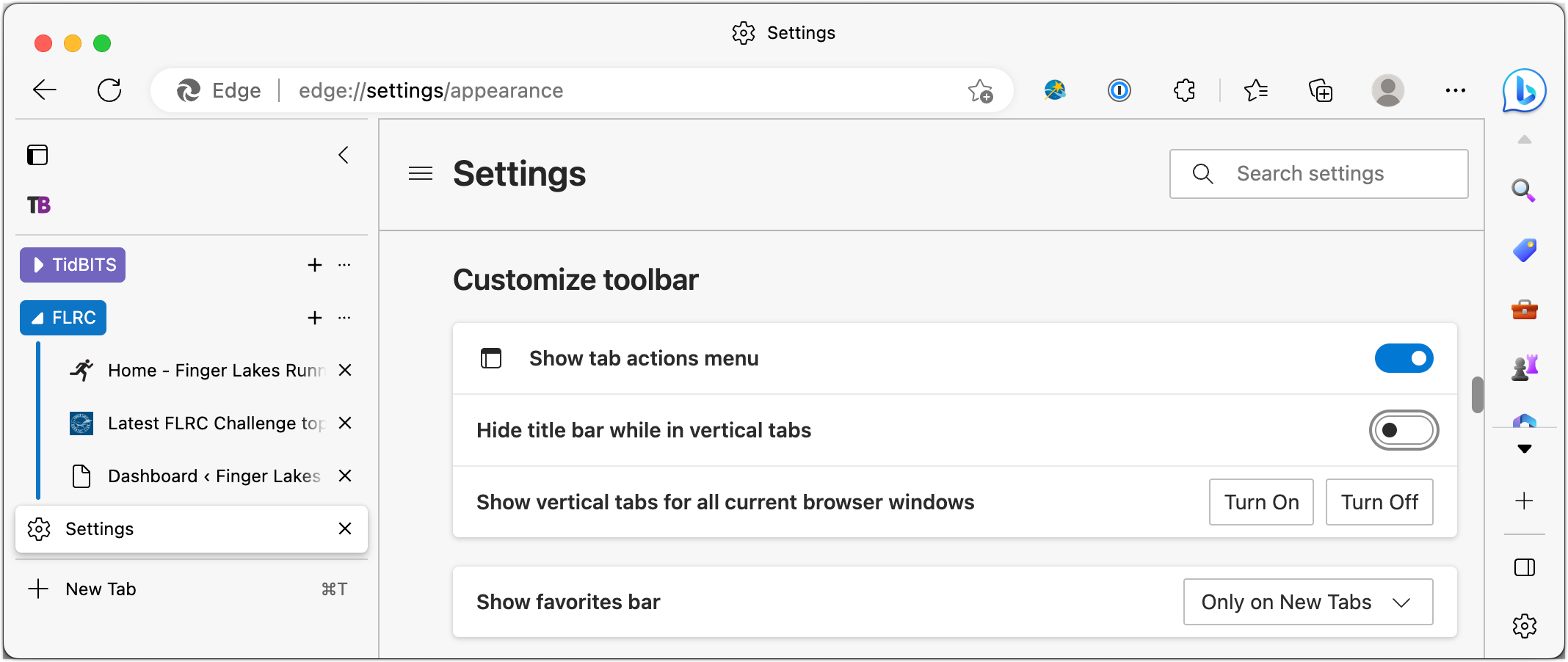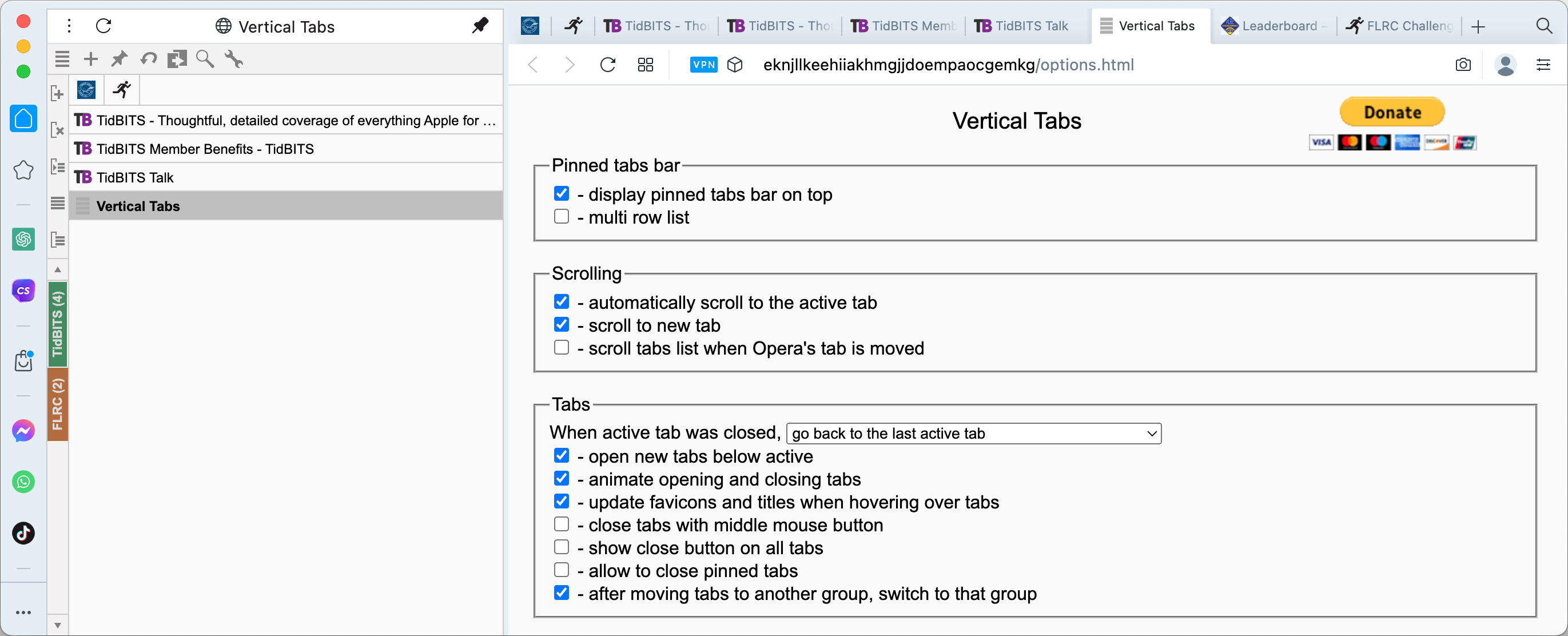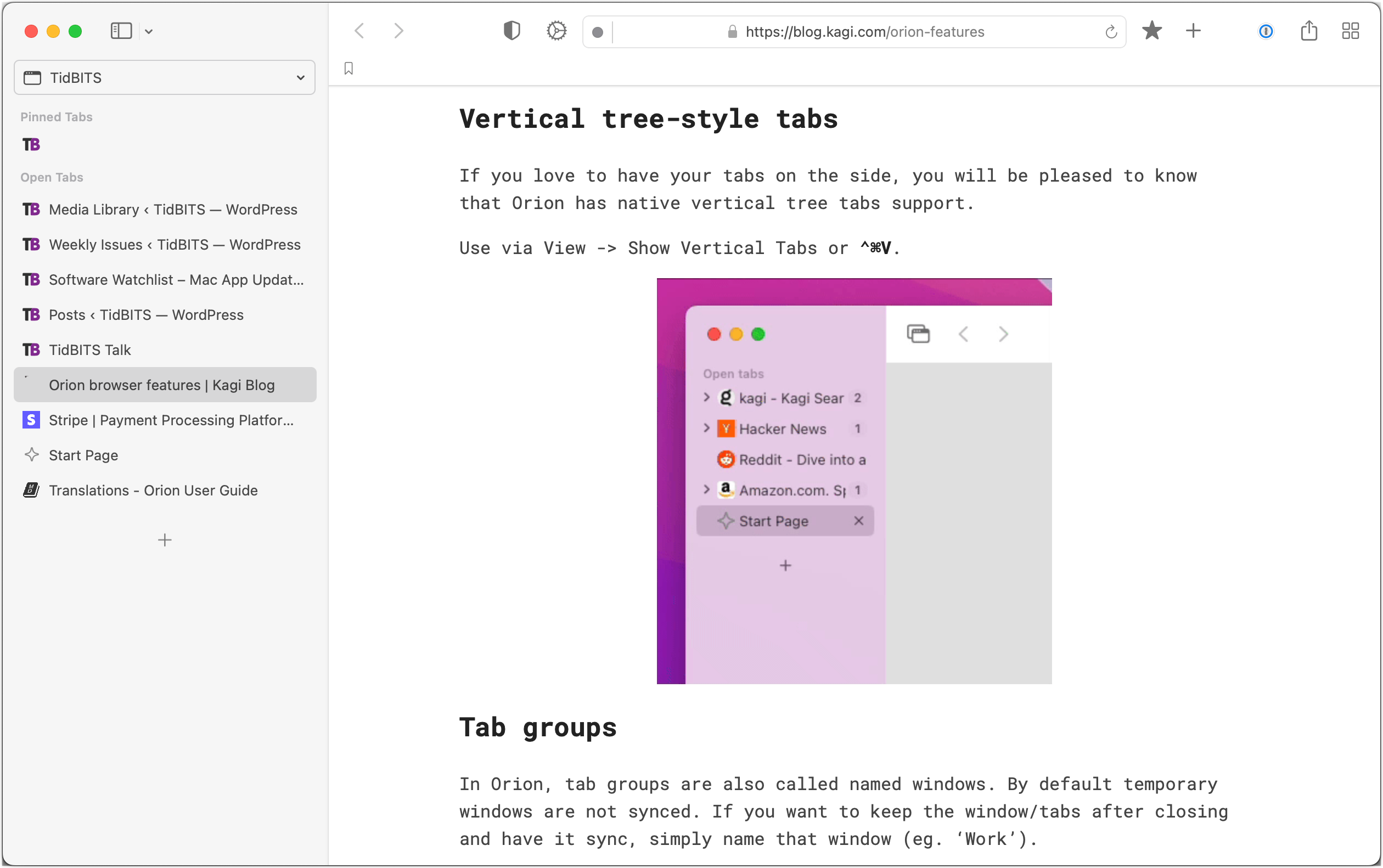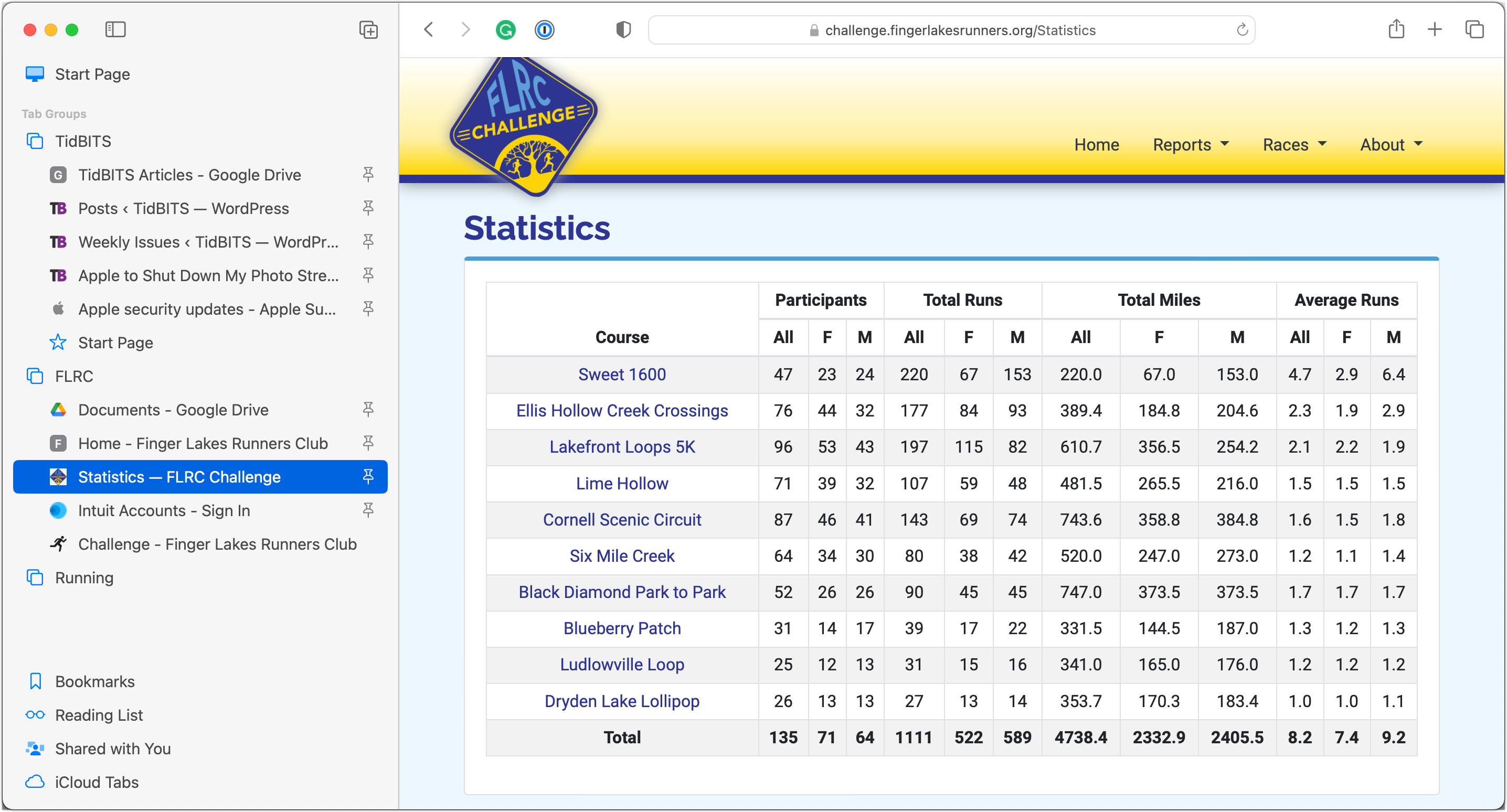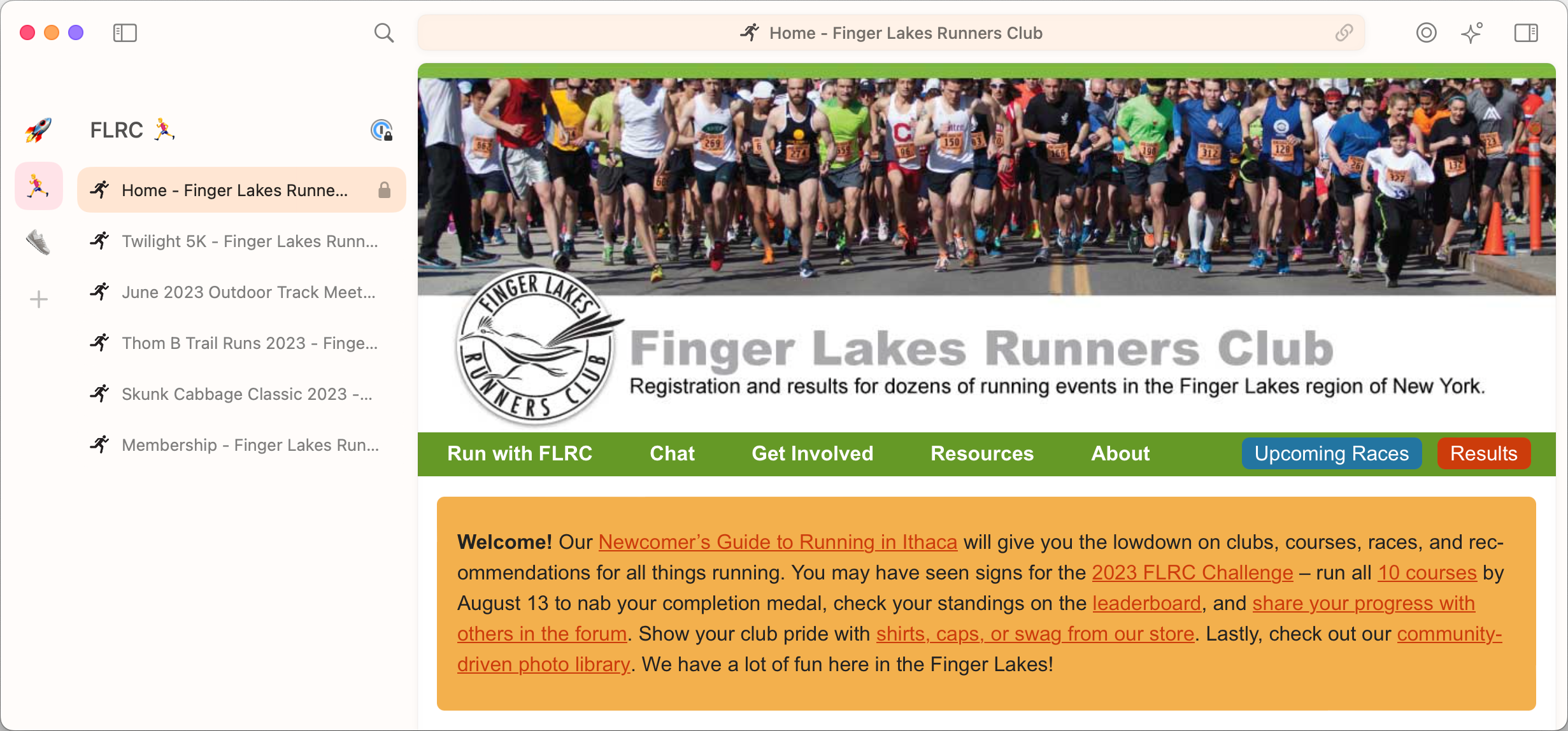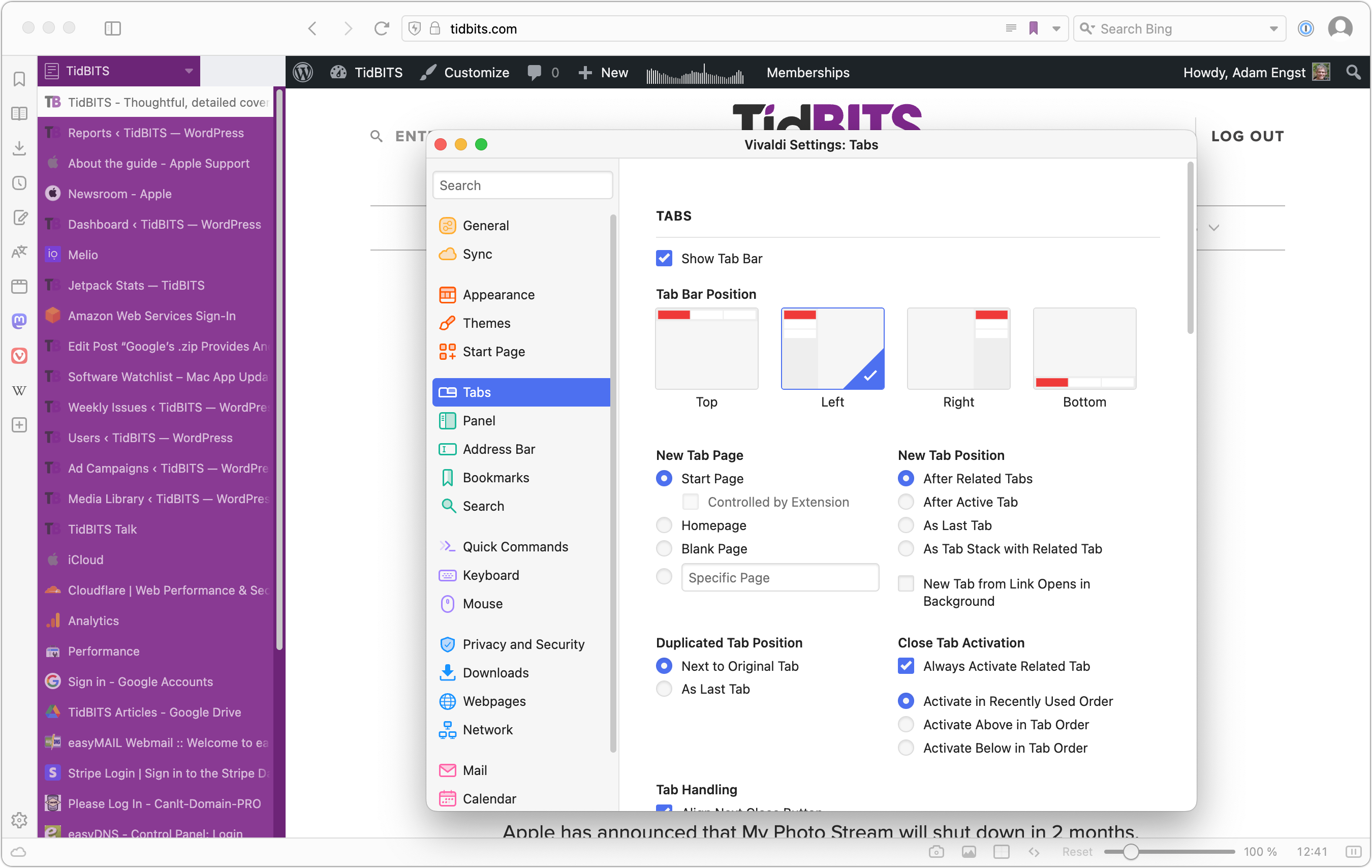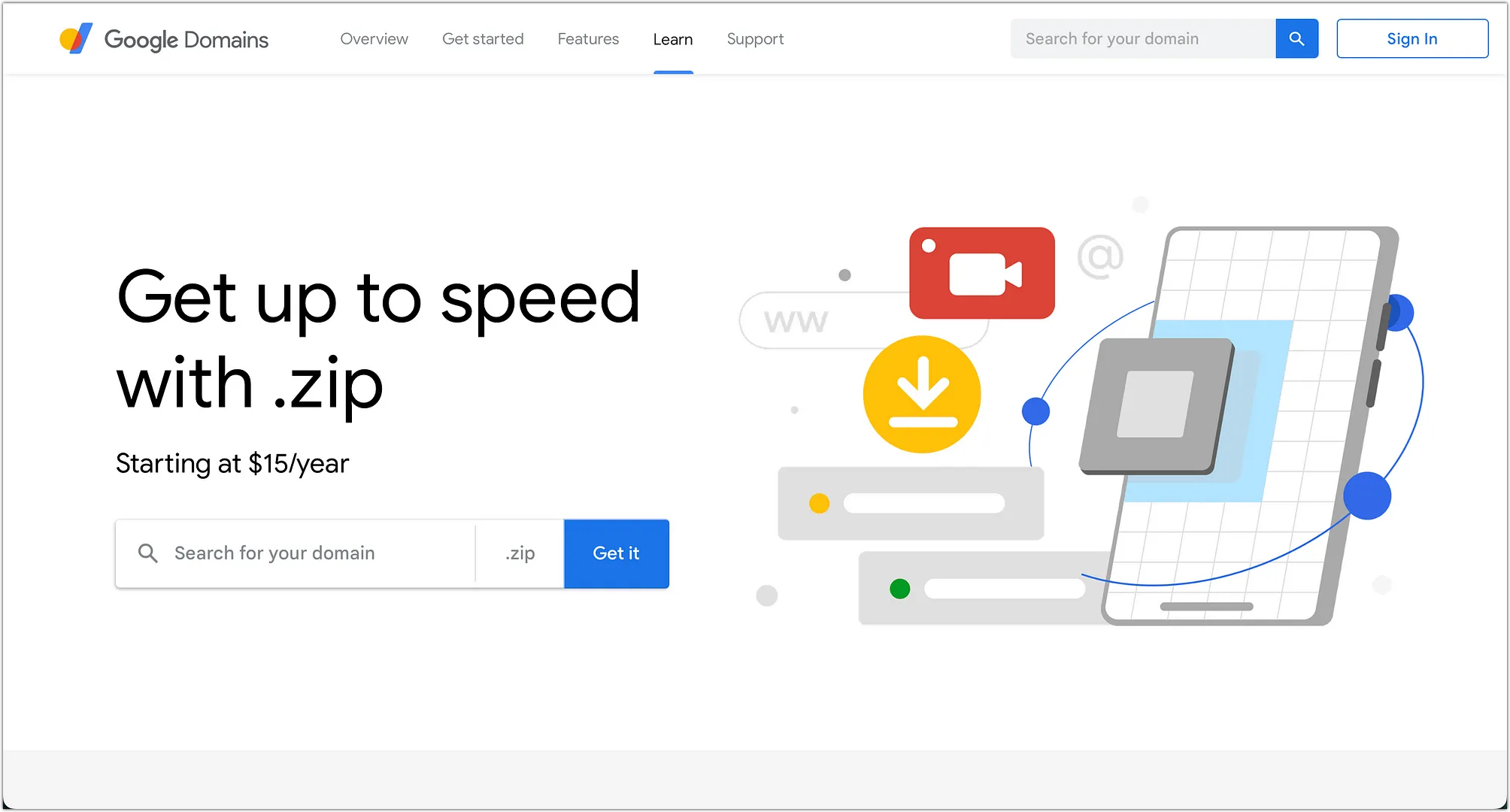#1662: Nieuwe Macs, de 12 beste functies in OS voor 2023, verticale tabs in webbrowsers, watchOS 9.5.1
De wervelende WWDC-keynote van Apple begon met een nieuwe 15-inch M2 MacBook Air, nieuwe M2 Max- en M2 Ultra-modellen van de Mac Studio en de langverwachte Mac Pro met Apple silicium. Lees verder voor de details over de Macs die het einde van het Intel-tijdperk bij Apple markeren. Daarna ging de keynote over in een voorvertoning van functies waar we later dit jaar naar uit kunnen kijken in iOS 17, iPadOS 17, macOS Sonoma, watchOS 10 en tvOS 17. Adam Engst deelt de 12 functies die hij het meest interessant vond. Wat je niet zult vinden in dit nummer is een bespreking van Apples Vision Pro "ruimtelijke computer", die begin volgend jaar verkrijgbaar is vanaf 3499 dollar. We hebben meer tijd nodig om over de implicaties na te denken voordat we onze gedachten op papier zetten. In het hier en nu kijkt Adam ook naar de ondersteuning voor verticale tabbladen in een groot aantal webbrowsers en geeft hij een korte knipoog naar de slecht beschreven watchOS 9.5.1 update. Opvallende Mac-app releases deze week zijn onder andere 1Password 8.10.7, Quicken 7.1, DEVONthink 3.9.1, Audio Hijack 4.2, BusyCal 2023.2.3 en BusyContacts 2023.2.1, en Camo Studio 2.0.3.
- watchOS 9.5.1 verhelpt waarschijnlijk een of ander probleem
- Drie nieuwe Macs maken de overgang naar Apple Silicon compleet
- 12 Compelling Features Coming to Apple’s Operating Systems in 2023
- Een overzicht van verticale-tabbladondersteuning in webbrowsers voor Mac
- Volglijst: Mac app-updates
- ExtraBITS
De Nederlandse editie van TidBITS is een letterlijke vertaling van de oorspronkelijke Engelse versie. Daarom is het mogelijk dat een deel van de inhoud niet geldt in bepaalde landen buiten de VS.
Dit nummer werd uit het Engels vertaald door:
• Nico Seine
• Joek Roex
• Dirk Paul Flach
• Paul Bánsági
• Henk Verhaar
• Johan Olie
• Jos van den Berg
• Thierry Kumps
• Elmar Düren
Verder werkten mee:
• Coördinatie: Renate Wesselingh
• Montage: Elmar Düren
• Eindredactie: Renate Wesselingh, Sander Lam & Elmar Düren
Hoe je ons kunt bereiken kun je lezen op <de contactpagina>
watchOS 9.5.1 verhelpt waarschijnlijk een of ander probleem
[vertaling: JR]
Het is je vergeven als je deze update gemist hebt: Apple heeft watchOS 9.5.1 uitgegeven met de zoals gewoonlijk weinig behulpzame ‘verbeteringen en probleemoplossingen’. (De pagina over updates voor watchOS 9 geeft zelfs die informatie niet weer.) De beveiligingsupdates-pagina van Apple vermeldt ook: “Deze update bevat geen CVE-items.” Het is niet duidelijk of dit betekent dat de update kwetsbaarheden verhelpt zonder CVE-vermeldingen of helemaal geen beveiligingsupdate bevat. In navolging van het gebrek aan enthousiasme en duidelijkheid van Apple zou ik willen aanraden om deze update te installeren wanneer het je uitkomt of als je er toevallig aan denkt. De belangrijkste reden om de update eerder te installeren is als je een probleem met je Apple Watch op wil lossen, zoals hardnekkige en onvoorspelbare issues met de levensduur van de batterij of een vreemde groene tint.
Drie nieuwe Macs maken de overgang naar Apple Silicon compleet
[vertaling: DPF, NS]
Kijken naar het begin van de WWDC-keynote van Apple vandaag voelde een beetje als het kijken naar een American football team dat met een lange pass een touchdown scoort aan het begin van de wedstrijd... en dat nog tweemaal doet na de aftrap. De eerste touchdown was de aankondiging van de 15-inch M2 MacBook Air, snel gevolgd door een nieuwe Mac Studio met de M2 Max of de nieuwe M2 Ultra en de langverwachte Mac Pro, ook gebaseerd op de M2 Ultra. Alledrie de Macs kunnen meteen besteld worden en worden geleverd vanaf 13 juni 2023.
Hoewel de specificaties en de prijzen van de nieuwe Macs indrukwekkend zijn, is er verder weinig over te zeggen.
15-inch M2 MacBook Air
De nieuwe 15-inch MacBook Air is relatief eenvoudig te begrijpen. Het is de 8-core CPU/10-core GPU uitvoering van de 13-inch M2 MacBook Air, met een groter scherm en meer luidsprekers. Voor zover ik kan zien in de vergelijking van de specificaties is hij voor de rest hetzelfde.
Het scherm is een 15,3-inch Liquid Retina scherm met een standaard resolutie van 2880 bij 1864 met 224 pixels per-inch. Dat is dezelfde pixeldichtheid als die van de 13-inch M2 MacBook Air maar net iets groffer dan die van de MacBook Pro met 254 pixels per-inch. De 14-inch MacBook Pro heeft een hogere resolutie (3024 bij 1964), ondanks dat hij een kleiner scherm heeft en de 16-inch MacBook Pro heeft een resolutie van 3456 bij 2234. De MacBook Pro-modellen hebben ook Extreme Dynamic Range (XDR) met een hogere contrast en helderheid bij weergave van HDR-content.
Qua geluid heeft de 15-inch MacBook Air hetzelfde systeem met zes luidsprekers met force-canceling woofers die de grotere MacBook Pro modellen hebben; de 13-inch MacBook Air heeft er vier.
Verder is alles hetzelfde bij de twee M2 MacBook Air modellen:
- Apple M2 met 8-core processor, 10-core grafische kaart en 16-core Neural Engine
- 8 GB 'unified' geheugen, op te waarderen naar 16 GB of 24 GB
- 256 GB, 512 GB, 1 TB en 2 TB opslagopties
- Wifi 6 en Bluetooth 5.3
- 1080p FaceTime HD camera
- MagSafe 3 laadpoort
- Twee Thunderbolt / USB 4 poorten
- 3,5 mm koptelefoonaansuiting
Hoewel de batterij van het 15-inch model groter is, is de levensduur van de batterij hetzelfde. Het wordt geschat op 15 uur bij 'draadloos internet' en 18 uur voor 'films kijken in de Apple TV app'. Beide laptops worden geleverd met een lichtnetadapter van 35 W met twee USB‑C-poorten en ondersteunen snelladen met een 70W USB-C lichtnetdapter.
Het is indrukwekkend dat het 15-inch model slechts 2,26 cm dieper is en 3,63 cm breden dan het 13-inch model en echt maar een heel klein beetje dikker. Hij weegt maar 1,51 kilo, maar 270 gram meer dan de kleinere uitvoering.
De prijzen voor de 15-inch M2 MacBook Air beginnen bij $ 1299 voor 8 GB geheugen en 256 GB opslag. Hij is beschikbaar in zilver, sterrenlicht, spacegrijs of middernacht, net zoals het 13-inch model. Tegelijkertijd verlaagde Apple de prijs van de 13-inch M2 MacBook Air met $ 100, dus die begint nu bij $ 1099. De 13-inch M1 MacBook Air blijft beschikbaar vanaf $ 999.
Om eerlijk te zijn lijkt de 15-inch M2 MacBook Air een briljante machine en het lijkt me dat hij net zo goed ontvangen zal worden als het 13-inch model, waarvan Apple beweert dat het 's werelds bestverkochte laptop is.
M2 Max/Ultra Mac Studio
De volgende in de 'clean sweep' van Apple was de Mac Studio. Hier gaat het vooral vooral om de processor die erin zit. De voorgaande generatie van de Mac Studio gebruikte de M1 Max en M1 Ultra, dus het is geen verrassing dat Apple een M2 Ultra introduceerde naast de M2 Max die eerder alleen beschikbaar was in de 14-inch en 16-inch uitvoering van de MacBook Pro.
Je verwacht het niet, maar de M2 Ultra chip bestaat uit twee gecombineerde M2 Max chips. De specificaties zijn dus twee keer zo goed. De M2 Ultra heeft:
- 24-core processor CPU, met 16 zg. performance cores en 8 efficiency cores
- 60 core grafische kaart
- 32 core Neural Engine
- 800 GB/s geheugenbandbreedte
- 64 GB centraal geheugen, configureerbaar met 128 GB of 192 GB
Hij kan bovendien een extreem aantal schermen aan:
- Acht schermen tot 4K resolutie op 60Hz
- Zes schermen tot 6K resolutie op 60Hz
- Drie schermen tot 8K resolutie op 60Hz
Vergeleken met de M1 Ultra beweert Apple dat de M2 Ultra 20% sneller is voor bewerkingen met de processor, 30% sneller is met de grafische kaart en 40% sneller in geval van de Neural Engine.
Hoewel je niet licht moet denken over verbeteringen van 20–30% is het misschien niet de moeite waard om je M1 Max of M1 Ultra Mac Studio in te ruilen. Apple vergelijkt de nieuwe machines vooral met de snelste Intel-gebaseerde iMac en beweert dat de prestaties dan 400% of 600% beter zijn. Het lijkt er nog steeds niet op dat Apple van plan is om de 27 inch iMac bij te werken met Apple processoren.
Een blik op de specificaties van de nieuwe Mac Studio laat geen grote verschillen zien tussen de M1 en M2 modellen naast die snelheidsverbeteringen, mogelijkheid tot meer geheugen en een nieuwere versie van Bluetooth. Ze hebben dezelfde poorten, draadloze mogelijkheden, enzovoort.
Zoals voorheen begint de prijs van de M2 Max Mac Studio op $ 1999 en die van de M2 Ultra Mac Studio op $ 3999. Ze zijn niet goedkoop maar als je de prestaties nodig hebt, gaat de Mac Studio zeker leveren.
M2 Ultra Mac Pro
De laatste Mac-aankondiging van de dag was gereserveerd voor de Mac Pro met Apple processoren, waardoor er geen Mac meer is met een processor van Intel. Ook gebaseerd op de M2 Ultra chip, en de basisspecificaties van de Mac Pro zijn nu exact hetzelfde als de M2 Ultra Mac Studio — zo werkt dat met Apple processoren. De buitenkant - inclusief de optionele wielen van $ 400 — is hetzelfde als die van Mac Pro met processor van Intel.
De Mac Pro excelleert in de ondersteuning van PCI kaarten. De machine heeft zes open PCI Express gen 4 sleuven; de Mac Pro met processor van Intel had zeven open gen 3 sleuven. In beide gevallen is er een sleuf bezet door de Apple I/O kaart. Er zijn ook acht ingebouwde Thunderbolt 4 poorten, zes aan de bovenkant (toren-uitvoering) en twee aan de voorkant (rack-uitvoering). Dat is twee keer zoveel als de voorganger.
Hoewel Apple beweert dat de nieuwe Mac Pro 3–7 keer zo snel als als de voorgaande modellen is de vergelijking lastig. Apple verkocht bijvoorbeeld de Apple Afterburner versnellingskaart voor de Mac Pro met Intel-processor maar de prestaties van de M2 Ultra-chip komen misschien wel overeen met zeven Afterburner kaarten. En de Mac Pro met Intel-processor had veel mogelijkheiden voor geheugen (van 32 GB tot 1,5 TB), maar we weten dat het geheugen in de processoren van Apple veel efficiënter is, dus dat de nieuwe Mac Pro begrensd is op 192 GB is misschien helemaal niet zo'n probleem.
De prijzen zijn nog steeds torenhoog. De tower-versie begint bij $ 6999 en de rack mount-versie begint bij $ 7499. De beschikbare opties verdubbelen de prijs bijna. Desondanks lijkt een Mac Pro tower met alle opties een koopje van $ 12.199 in vergelijking met de volledig uitgeruste Intel Mac Pro, die bijna $ 53.000 kost (zie “2019 Mac Pro en Pro Display XDR: Veel paardekrachten voor veel geld,” 10 december 2019). Als alleen al de basisprijs je ogen doet trillen, kun je je geen Mac Pro veroorloven.
Apple kon niet weten dat dit een slecht moment zou zijn om zijn krachtigste Macs ooit te introduceren, aangezien Hollywood een doelgroep is voor de Mac Studio en Mac Pro. Een groot deel van de productie is stilgelegd doordat ondersteuningsmedewerkers weigerden de stakingslinies te passeren die verband houden met de huidige staking van de Writer’s Guild of America—ondersteund door een campagne tegen Apple uit protest tegen de deelname van het bedrijf aan de Alliance of Motion Picture en Television Producers. Er is ook de dreiging van een nieuwe staking door de Screen Actors Guild, dus grote productiebedrijven zullen eerder kosten besparen en mensen ontslaan dan de nieuwste hardware van Apple te bestellen.
12 meeslepende functies die in 2023 naar Apples besturingssystemen komen
[vertaling: PAB, HV, JO]
Apple nam tijdens de WWDC-keynote meer tijd om te bespreken wat er in 2023 aan besturingssystemen zal verschijnen dan om de nieuwe Macs te introduceren. (Zie “Drie nieuwe Macs maken de overgang naar Apple Silicon compleet”, 5 juni 2023.) Toch richtten de presentatoren van het bedrijf zich op slechts een handvol functies in elk besturingssysteem.
We hebben wel de nieuwe naam voor macOS 14 gehoord, een knipoog naar het wijngebied van Californië: macOS Sonoma. Ik vind het raar om dit detail vooraf te vertellen, maar het voelt belangrijk gezien hoe gewoon de macOS-naam wordt in ons vocabulaire voor de komende jaren. Sonoma lijkt voor de meeste mensen in ieder geval makkelijk uit te spreken en te spellen, dus hopelijk levert het minder fouten op zoals Mohave, Big Sir en Venture.
Het is onmogelijk om zelfs maar de functies te behandelen die Apple in de keynote uitlichtte, laat staan de vele andere die Apple in zijn vooruitblik op de website beschrijft. In plaats daarvan concentreer ik me hier op 12 functies die ik graag wil proberen of die ik over het algemeen interessant vind, in willekeurige volgorde. Voor een lijst van alles wat er in de besturingssystemen van 2023 komt en de beschrijvingen van Apple van de functies hieronder, zie:
Al deze besturingssystemen zijn nu beschikbaar in bètavorm voor ontwikkelaars, zullen binnenkort voor iedereen in openbare bètavorm verschijnen en zouden in de gebruikelijke periode van september/oktober moeten worden uitgebracht.
Contact-posters
We kunnen al een tijdje aangeven welke foto's we met anderen willen delen, die verschijnen in Berichten, Contacten, Telefoon en meer. In iOS 17 kun je een aangepaste Contact-poster maken met je naam op een foto of Memoji, die bij anderen verschijnt als je hen belt. En voordat je het vraagt, de communicatiebeveiliging van Apple dekt dit, dus je hoeft je geen zorgen te maken dat je een ondeugende foto van iemand te zien krijgt als die belt.
Nooit meer "Hé" met Siri
Het kan even duren voordat ik mijn hersenen heb omgeschoold, maar Apple zegt dat we de "Hé" uit "Hé Siri" kunnen laten vallen. Gezien het aantal keren per dag dat ik Siri oproep om het licht aan en uit te doen, scènes in te stellen, herinneringen te maken en nog veel meer, zal ik het waarderen om een woord minder te hoeven gebruiken. Helaas heeft Apple niets gezegd over een nieuwe versie van Siri die gebruik zou kunnen maken van moderne machinaal leren-technieken voor betere herkenning en vloeiendere reacties. Ik wil niet dat Siri ChatGPT bevat, maar de huidige aanpak met token-matching voor commando's is steeds minder indrukwekkend.
Live Voicemail
Ik beantwoord zelden nog oproepen van onbekende nummers, omdat het bijna allemaal commerciële oproepen zijn. In de meeste gevallen krijg ik een 90 seconden durende voicemail van een statische telefoonlijn, maar geen echt bericht. De functie Live Voicemail van iOS 17 blokkeert deze oproepen misschien helemaal, maar als er iemand aan de andere kant van de lijn is, geeft het een real-time transcriptie van het bericht, zodat je kunt zien of je wilt opnemen. De transcriptie wordt volledig op de iPhone afgehandeld om de privacy te waarborgen.
Dicteertypen op de Mac
In iOS 16 heeft Apple het dicteren verbeterd, zodat je tegelijkertijd kan spreken en het toetsenbord kan gebruiken. Dat was een grote overwinning, en hoewel dicteren nog steeds niet de handige bewerkingsmogelijkheden van stembesturing heeft gekregen, dicteer ik regelmatig op mijn iPhone. Met macOS Sonoma komt die functie nu ook naar de Mac en misschien kan ik nu dicteren eindelijk gebruiken voor een deel van mijn schrijfwerk.
FaceTime op Apple TV
FaceTime is een verre derde onder de videobel-systemen die we gebruiken. Zoom is het meest gebruikte voor alles wat te maken heeft met Tonya's werk bij Cornell en onze bijeenkomsten voor de Finger Lakes Runners Club. We gebruiken Google Meet voor familiegesprekken omdat sommigen van hen Google Nest Hub Max hebben, smart speakers met videoscherm. Maar met de nieuwe optie van FaceTime om een iPhone- of iPad-camera op een Apple TV te gebruiken via Continuïteitscamera zouden we videogesprekken kunnen voeren vanaf de bank in de woonkamer en de andere mensen op ons grote televisie-scherm kunnen zien. Jammer dat Apple deze functie niet kon implementeren tijdens de pandemische lockdowns voordat videogesprekken zo ingeburgerd raakten.
Stickers als antwoorden in berichten
Apple besteedde onwijs veel tijd aan het bespreken van stickers in iMessage, en gedurende de hele tijd zat ik met mijn gedachten heel ergens anders (en die gedachten waren niet complimenteus): toen Tristan nog klein was riepen stickers een problematische soort “Ooo, glimmend!”-hebberighheid op bij een aantal van zijn leeftijdgenoten. Maar toen ving ik op dat we stickers kunnen gebruiken als antwoord op berichten. Ik vind de tapback-iconen in Messages handig maar beperkt, dus wellicht besteed ik wel wat tijd aan het creëren van een verzameling gepersonaliseerde stickers. Pinguins: ja. Disneyprinsessen: nee.
PDF-formulieren invullen
Gaat Apple eindelijk, na al die jaren, Voorvertoning werkelijk upgraden? Apple claimt dat het met verbeterde PDF-functionaliteit mogelijk is om snel formulieren in te vullen, waarbij AutoFill al je standaardinformatie uit Contacten haalt. Deze functie werkt in iOS 17, iPadOS 17, en macOS Sonoma, maar Apple benadrukt het vooral voor iPadOS 17, omdat het een relatief recente iPad vereist. Naar verluidt werkt deze functionaliteit ook met gescande pdf's. Of het met willekeurige pdf's werkt die niet ontworpen zijn als invulformulieren moeten we nog maar afwachten.
Mac-bureaubladwidgets
Het werd tijd. In macOS Sonoma kun je nu widgets uit het Berichtencetrum, waar ik ze werkelijk nog nooit heb gebruikt, naar het Bureaublad slepen. Nog beter: je kunt nu ook iPhone-widgets op je Mac zetten, dankzij Continuity. De widgets draaien daarbij feitelijk op de iPhone die het dichtste bij is, of in ieder geval op hetzelfde wifinetwerk zit. Hoe het ook zij, de enige widget die ik gebruik, waar dan ook, is CARROT Weather op de iPhone, dus we moeten nog even afwachten of widgets op de Mac interessanter worden dan ze nu zijn.
Check In
Altijd als we met ons gezin bij opa en oma wegreden, met een lange rit naar huis voor de boeg, zeiden ze met nadruk dat we moesten bellen als we weer thuis waren. (Wat waarschijnlijk meespeelde was die keer, dat de stokoude auto van mijn ouders instortte net nadat ze mij daar voor een vakantie afgezet hadden, en dat we hen toen met zijn allen moesten gaan redden. De auto eindigde op blokken met een houtsplijter op de plaats waar het linker-achterwiel zat en een tuinslang in de lekkende radiator.) Tegenwoordig doen de meeste mensen waarschijnlijk een sms'je bij thuiskomst. Apple heeft dit nu volledig geautomatiseerd in de vorm van een nieuwe functie genaamd Check In. Het programma stuurt een melding aan een familielid of vriend als je weer veilig thuis bent. En als je geen voortgang meer maakt op weg naar huis krijg je zelf een melding. Als je op die melding geen antwoord geeft, wordt informatie over je locatie en iPhone-batterijstatus met diezelfde persoon gedeeld. En het hele proces is natuurlijk end-to-end versleuteld.
Telefoonnummers uitwisselen met NameDrop
Het uitwisselen van telefoonnummers met iemand is altijd een boel gedoe: je dicteert het nummer aan de ander, of je geeft hem/haar je telefoon om het nummer in te typen. De functie NameDrop werkt via AirDrop. Je kunt gewoon je iPhone dicht bij die van de ander houden (ze moeten wel beide op iOS 17 draaien), en de uitwisseling van contactgegevens begint. Er verschijnt natuurlijk zo'n nieuwe Contact-poster, en je kunt voordat het proces van start gaat kiezen welke informatie je wilt delen. Ook voor andere gegevens-overdracht via AirDrop volstaat het dicht bij elkaar brengen van iPhones.
AirTags delen
Eindelijk! Je kunt eindelijk AirTags en andere accessoires uit het Zoek mijn-netwerk delen met maximaal vijf anderen. Dit lost het probleem op met de beperking die je altijd als gezin had, dat een AirTag altijd maar door één gezinslid gebruikt kon worden. Nu kan iedereen in de groep de precieze terugvindfunctie gebruiken of de AirTag vinden door hem een geluid te laten afspelen (als je er dicht bij bent).
Web-apps vanuit Safari
Ik verkondig al jaren hoe handig het is om websites om te zetten in zelfstandige apps. De “workspaces” en “pinned tabs” van browser Arc hebben mijn behoefte aan sitegebonden browsers weggenomen, maar iedereen die Safari gaat gebruiken onder macOS Sonoma zal binnenkort elke gewenste website kunnen omzetten in een app in het Dock. Je hoeft dan alleen maar op een actie in het menu Archief te klikken. We gaan zien of Apple alle details juist krijgt: het omzetten van alle inkomende of uitgaande URL's. Dat is namelijk het lastigste stuk van een sitegebonden browser. Ik heb wel medelijden met bedrijven als BZG die zich nu toeleggen op het creëeren van dergelijke browser-apps. Ze zullen hard aan het werk moeten om iets extra's te bieden boven de mogelijkheid die Safari nu krijgt.
Welke van deze functies vind jij het aantrekkelijkst? Zijn er nog andere dingen waar je hart vol verwachting voor klopt?
Een overzicht van verticale-tabbladondersteuning in webbrowsers voor Mac
[vertaling: JR, JWB, TK, LmR]
Eén van de functies die de nieuwe webbrowser Arc zo aantrekkelijk voor mij maakt, is de manier waarop tabbladen verticaal in een navigatiekolom aan de linkerkant zijn georganiseerd (zie “Arc verandert de manier waarop je werkt op het internet,” 1 mei 2023). Vóór Arc wist ik dat er extensies voor Chrome en add-ons voor Firefox waren, maar steeds als ik ermee speelde vond ik ze te onhandig om echt mee te werken. Ik wist ook dat Microsoft Edge ooit verticale tabbladen had toegevoegd, maar de enige reden dat ik Edge op mijn Mac geïnstalleerd heb is om de AI-functie van Bing uit te kunnen proberen. Mijn blinde vlek was Safari, waaraan een tijdje geleden verticale tabbladen toegevoegd waren, hoewel dit niet op een manier in de interface medegedeeld was die mij opviel. Ik ben niet de enige: toen ik dit tegen Tonya zei (want zij gebruikt Safari als een van haar standaard browsers) was zij zich hier ook niet van bewust.
Nu ik helemaal bekeerd ben tot het wonder van verticale tabbladen, zie ik ze overal. Het kan ook zijn dat de industrie op een kruispunt is gekomen van aan de ene kant gebruikers die om de optie staan te schreeuwen en aan de andere kant de makers van browsers die het lef hebben om betere interfaces te bedenken. Wat de reden dan ook is, als je verticale tabbladen nog niet gebruikt, raad ik je aan om ze te proberen: in je huidige browser of in een van de hieronder genoemde nieuwkomers.
Ik vind de verticale tabbladen van Arc zo aantrekkelijk omdat ik er vastgemaakte tabbladen in kan aanmaken, ordenen en hernoemen en ze vervolgens samen in een werkruimte kan zetten, zodat ik alle pagina’s die ik regelmatig gebruik binnen een of twee klikken ter beschikking heb. Van de andere browsers lijkt Vivaldi het meest op Arc, gevolgd door SigmaOS, hoewel geen van beide mij heeft kunnen verleiden om over te stappen. Van de bekende browsers valt Safari op, omdat die je de mogelijkheid geeft om tabbladgroepen aan te maken en tabbladen binnen die groepen vast te maken. De overige browsers ondersteunen tabbladgroepen en vastgemaakte tabbladen, maar zodra je een tabblad vastmaakt, wordt dit uit de groep verwijderd en gereduceerd van een pictogram met een naam tot slechts een klein pictogrammetje. Dat is frustrerend, maar misschien komen de makers van deze laatste reeks browsers tot bezinning en kunnen ze de vastgemaakte tabbladen in hun groepen houden.
Brave
Brave, voorheen mijn favoriete browser dankzij de nuttige functies en het accent op privacy, heeft zojuist in versie 1.52 verticale tabbladen toegevoegd. Om ze te activeren, ga je naarbrave://settings/appearance en kies je Verticale tabbladen gebruiken. Nadat je dit gedaan hebt, verschijnen je tabbladen in een navigatiekolom aan de linkerkant in plaats van bovenaan het scherm. Je kunt gemakkelijk tabbladgroepen aanmaken door meerdere tabbladen te selecteren, er met de Control-toets ingedrukt op te klikken en Tabbladen toevoegen aan nieuwe groep te kiezen. Om tabbladen aan mijn tabbladgroepen toe te voegen heb ik eerst alle tabbladen tegelijkertijd geopend door met de commando-toets ingedrukt op de bladwijzermappen van TidBITS en FLRC te klikken en ze vervolgens in tabbladgroepen samen te voegen.
Helaas heeft het vastmaken van tabbladen in Brave tot gevolg dat ze bovenaan de navigatiekolom met verticale tabbladen terecht komen en als kleine, naamloze pictogrammen getoond worden, waardoor de functie onbruikbaar wordt voor verschillende pagina’s van één site. Omdat een betere vastmaakfunctie ontbreekt, is binnen een tabblad terug navigeren de enige manier om naar de oorspronkelijke URL van een standaard tabblad in een tabbladgroep terug te keren. Al onthoudt Brave de geschiedenis van het tabblad, zelfs bij herstarten, het blijft klungelig.
Hoewel de toepassing van verticale tabbladen in Brave er niet toe leidt dat ik vanuit Arc terug zal keren, heb ik dit toch liever dan de tabbalk aan de bovenkant en ben ik van plan om het zo te houden.
Firefox
Mozilla heeft het nog niet nodig gevonden om verticale tabbladen te ondersteunen binnen Firefox, maar met de Vertical Tabs Reloaded-add-on kom je een stukje dichterbij. De add-on vervangt de tabbalk aan de bovenkant van Firefox niet (en ik kan geen manier vinden om die uit te schakelen), dus zul je moeten accepteren dat de tabbladen twee keer getoond worden. Desalniettemin is Vertical Tabs Reloaded aardig in staat om voor een navigatiekolom met je actuele tabbladen te zorgen.
Hoewel Firefox vastgemaakte tabbladen ondersteunt, zul je noch bij Firefox noch bij Vertical Tabs Reloaded het concept van tabbladgroepen terugvinden, waardoor je je tabbladen niet in de navigatiekolom kunt ordenen. Net als in andere browsers verschijnen vastgemaakte tabbladen in Vertical Tabs Reloaded slechts als kleine pictogrammen bovenaan de navigatiekolom, zodat zelfs het handmatig ordenen van tabbladen zinloos wordt.
Ofschoon je met het simuleren door Vertical Tabs Reloaded niet eens in de buurt komt van de mogelijkheden die Arc biedt, vond ik het toch de moeite waard om de add-on in Firefox te laten staan voor die enkele keer dat ik de browser gebruik om te testen of problemen op te lossen.
Google Chrome
Het verbaast me dat Google nog geen verticale tabbladen aan Chrome heeft toegevoegd, zeker omdat Brave en Microsoft Edge, die beide op Chrome gebaseerd zijn, dat wel gedaan hebben. De enige manier om verticale tabbladen in Chrome te krijgen is met een extensie zoals Vertical Tabs. Net als bij de Vertical Tabs Reloaded-add-on voor Firefox verschaft Vertical Tabs een extra navigatiekolom met tabbladen naast de standaard tabbalk erboven, die je echter niet makkelijk kunt verbergen.
Vertical Tabs erkent de tabbladgroepen van Chrome niet en, ondanks dat de browser vastgemaakte tabbladen ondersteunt, ontkoppelt Chrome alle vastgemaakte tabbladen van hun tabbladgroepen aan de linkerkant van de tabbalk. Vertical Tabs imiteert dit door ze bovenaan de navigatiekolom te plaatsen.
Vertical Tabs wordt nog moeilijker te gebruiken doordat de extensie de navigatiekolom niet vertoont als je een nieuw tabblad opent en ook nog een seconde de tijd neemt om na het laden van de pagina in het tabblad te verschijnen, met als gevolg dat de inhoud naar rechts schuift. Daar komt nog bij dat Vertical Tabs soms moeite heeft met de paginabreedte van sites, zoals je hieronder bij de TidBITS-site kunt zien, die in het midden van het venster zou moeten staan.
Net als de andere keren dat ik Vertical Tabs (of vergelijkbare extensies) getest heb, vond ik de extensie erger dan de kwaal en daarom heb ik Vertical Tabs na het maken van deze schermafbeelding dan ook uitgezet.
Microsoft Edge
De verticale-tabimplementatie in Microsoft Edge is vergelijkbaar met die van Brave vanuit het oogpunt van functionaliteit. Je zet het aan door naar edge://settings/appearance te navigeren en op de knop Inschakelen te klikken naast Verticale tabbladen weergeven voor alle huidige browservensters. Dat is een vreemde interfacebeslissing: waarom geen tuimelschakelaar gebruiken zoals de bedieningselementen erboven?
Edge doet het net iets beter dan Brave bij het visueel verbinden van de inhoud van tabbladgroepen in de navigatiekolom, maar het heeft hetzelfde probleem met vastgezette tabbladen die van hun groep naar de bovenkant van de navigatiekolom verhuizen.
Net als bij Brave kom ik niet in de verleiding om Edge als mijn standaardbrowser te gebruiken, maar ik blijf bij de verticale tab-aanpak wanneer ik het gebruik.
Opera
Ik heb Opera al jaren niet meer gebruikt, en hoewel het doorgaat met actieve ontwikkeling, voelde het zelfs ongemakkelijk om het voldoende in te richten om een screenshot te maken. Afgezien van die snelle indruk is er een Vertical Tabs-extensie beschikbaar voor Opera, en hoewel deze al meer dan 4 jaar niet is bijgewerkt, lijkt hij nog steeds te werken.
Het is niet bijzonder eenvoudig in te stellen, maar als je het eenmaal hebt geïnstalleerd en geactiveerd vanuit de navigatiekolom van Opera (iets dat ook niet voor de hand ligt), doet het behoorlijk werk om je tabbladen te laten maken, groeperen en openen. Hoewel het vastgezette tabbladen ondersteunt, worden ze uit hun groepen verwijderd en weergegeven als kleine pictogrammen zoals in veel andere browsers. Zorg ervoor dat je op het punaisepictogram in de rechterbovenhoek van de Vertical Tabs-interface klikt om het op het scherm te houden.
Als je al een verknocht Opera-gebruiker bent, is de Vertical Tabs-extensie een zegen, maar het is geen reden om van een andere browser naar Opera over te stappen.
Orion
Ik was niet op de hoogte van de bèta van de nieuwe Orion-browser totdat Kagi, het bedrijf erachter, contact met me opnam na mijn Arc-recensie. (En ja, deze Kagi is een heel ander bedrijf dan het Kagi digital commerce-bedrijf van weleer; de nieuwe Kagi kocht het kagi.com-domein van de oude. Zie “Kagi houdt ermee op na fraudezaak,” 4 augustus 2016.)
Orion is buitengewoon interessant. Het is gebouwd bovenop WebKit, zoals Safari, maar het ondersteunt ook nog Chrome- en Firefox-extensies, zij het met enkele kanttekeningen op dit moment. De ontwikkelaars hebben veel moeite gedaan om het snel en licht te maken, en het biedt een indrukwekkende reeks privacy-opties, met ingebouwde advertentie- en trackerblokkering.
Maar voor dit artikel wil ik me richten op de verticale, boomachtige tabbladen van Orion, die je kunt inschakelen via View > Show Vertical Tabs Sidebar. Orion is de eerste browser die ik tot nu toe heb besproken die zijn tabbladgroepen, die ze Named Windows noemen, van elkaar scheidt. Met een venstermenu bovenaan de navigatiekolom kun je schakelen tussen Named Windows en Orion onthoudt hun inhoud tussen herstarten. Door vensters met naam op deze manier te scheiden worden vastgemaakte tabbladen ook nuttiger. Ja, ze verschijnen nog steeds bovenaan in de navigatiekolom als niet meer dan een klein pictogram, maar ze zijn tenminste specifiek voor hun venster met naam in plaats van allemaal op één hoop te worden gegooid.
Orion heeft zelfs een visuele tab-switcher zoals Arc, hoewel de bètastatus werd bevestigd toen ik op een bug stuitte die ervoor zorgde dat de tab-switcher niet verscheen als ik Orion naar een ander scherm verplaatste. Maar toch is Orion een kijkje waard voor wie geïntrigeerd is door onafhankelijke webbrowsers.
Safari
Safari behoeft geen introductie, maar je weet misschien niet dat het de meest complete verticale tabbladimplementatie van alle bekende browsers heeft. De term komt nergens voor in de interface of in de documentatie van Apple, maar als je de navigatiekolom van Safari bekijkt, zie je dat daar tabbladen en tabbladgroepen verschijnen. (Deel van de verwarring is dat de navigatiekolom ook bladwijzers, je leeslijst, gedeelde koppelingen en iCloud-tabbladen kan tonen). Het kan zijn dat je een beetje moet rondklikken om je tabbladgroepen eruit te laten zien zoals jij wilt, maar de mogelijkheden zijn behoorlijk als je dat eenmaal hebt gedaan.
Wanneer je in een tabbladgroep zit, plaatst het maken van een nieuw tabblad het in dezelfde tabbladgroep en als het een pagina is die je regelmatig wilt bezoeken, kun je er met Control op klikken en Tabblad vastmaken kiezen. Vastgemaakte tabbladen tonen een pictogram rechts van hun naam - gelukkig krimpen ze niet in tot kleine pictogrammen - en ze blijven kleven. Als je het venster sluit dat bij een vastgemaakt tabblad hoort, wordt de startpagina van Safari weergegeven, zodat je ze niet per ongeluk kunt sluiten. Door te Control-klikken en Tabblad verwijderen te kiezen, kun je het sluiten, of je kunt Tabblad sluiten kiezen om het in één stap te verwijderen. Om de volgorde van je vastgemaakte tabbladen aan te passen, kun je ze verslepen. Helaas kun je ze niet hernoemen. Gelukkig kun je de tabbladbalk bovenin uitschakelen door te kiezen voor Weergave > Toon altijd tabbladbalk.
Als je Safari nu gebruikt, en ik weet zeker dat velen van jullie dat doen, raad ik je ten zeerste aan om verticale tabbladen eens te proberen en ruim gebruik te maken van vastgemaakte tabbladen in tabbladgroepen. Apple heeft uitstekend werk geleverd met Safari en de ondersteuning voor verticale tabbladen zou je op zijn minst kunnen stimuleren om te experimenteren met een van de nieuwere browsers die ondersteuning biedt voor werkruimten en aanvullende verfijningen van de interface.
SigmaOS
Net als Arc (en Vivaldi, zoals je hierna zult zien), is SigmaOS een radicale herziening van de webbrowserinterface, inclusief de omschakeling naar verticale tabbladen verzameld in echte werkruimten. Ik heb het nog niet genoeg gebruikt voor een serieuze bespreking, maar ik vond het nogal een uitdaging om eraan te wennen. Bijvoorbeeld, je "markeert tabbladen als klaar" met D in plaats van ze te sluiten met Command-W, en de menu's Archief en Weergave bevatten elk maar een enkele opdracht (Afdrukken en Volledig scherm openen). SigmaOS is gewoon vreemd, maar je kunt tenminste de sneltoetsen aanpassen om Command-W weer te herstellen.
Maar, zoals ik al zei, SigmaOS laat je werkruimten maken met gerelateerde tabbladen, en je kunt elk tabblad "vergrendelen" voor wat het equivalent lijkt van vastzetten. Je kunt tabbladen in de lijst verslepen om ze in de gewenste volgorde te zetten, maar je kunt ze niet hernoemen zoals in Arc, dus de lijst is altijd een beetje moeilijk te lezen. SigmaOS ondersteunt ook split-screen weergaven, kan externe koppelingen openen in zelfstandige vensters en kan de inhoud van werkruimten synchroniseren tussen Macs.
Net als met Arc en Vivaldi duurt het minstens een paar dagen om vertrouwd te raken met SigmaOS, waarin je werkruimten moet maken en vullen, sneltoetsen moet configureren en meer. Als geen van de andere twee past bij hoe jouw brein werkt, probeer SigmaOS dan eens.
Vivaldi
Ik schaam me dat ik nog niet eerder naar Vivaldi heb gekeken. Het is een verbluffend flexibele browser die zich qua mogelijkheden kan meten met Arc. Net als Act bevat het fatsoenlijke werkruimten en geeft tabbladen weer in een verticale navigatiekolom, al kun je deze ook boven, onder of rechts plaatsen. Je kunt er net zoveel tabbladen op vastprikken als je wilt en ze zien eruit als gewone tabs in plaats van dat ze verkleinen tot onbruikbare mini-pictogrammen. De app heeft een visuele tabbladen-schakelaar en je kan je instellingen synchroniseren tussen apparaten.
Hoe indrukwekkend het functie-pakket van Vivaldi ook is, het ontbeert Arc's aandacht voor interface-details. Zo kleurt de navigatiekolom met de huidige site mee, dus hij is paars in de schermafbeelding hieronder, want het toont de TidBITS-site. Maar als je naar een andere website gaat, verandert de hele navigatiekolom van kleur, wat visueel nogal een overgang is. Je kunt een subtiel thema kiezen waarin de zijbalk grijs is voor alle websites. Dit springt minder in het oog, maar is toch niet te vergelijken met e slimme aanpak in Arc waarin de zijbalk voor iedere werkruimte anders gekleurd is.
Op eenzelfde manier kun je vastgezette tabbladen binnen Vivali's navigatiekolom verplaatsen. maar dit moet door ze te Control-klikken en dan te kiezen 'Move Tab > Up/Down' in plaats van ze te verslepen. Ook kun je een gewoon tabblad dat je wilt vastzetten niet omhoog slepen naar de afdeling met vastgezette tabbladen: je moet deze Control-klikken, vervolgens Pin Tab kiezen en dan verplaatsen. Vivaldi instellen zoals jij het hebben wilt, is daardoor een lastige taak en er is geen manier waarop je tabbladen kunt hernoemen zoals in Arc, dus je bent overgeleverd aan de originele namen van de pagina's.
Desalniettemin, als ik niet al volkomen gelukkig zou zijn met Arc, dan zou ik toch serieus overwegen om nu Vivaldi te gaan gebruiken. Het is namelijk echt zoveel beter dan de grote browsers zonder zo ver van de gebaande paden af te wijken als SigmaOS.
Uiteindelijk zullen zij die zelden heel veel tabbladen open hebben en niet uren per dag in een browser doorbrengen, verticale tabbladen wellicht als iets anders maar niets spectaculairs zien. Maar als je je browser veel gebruikt—–en met name als je wilt dat je tabbladen worden weergegeven met hun naam in plaats van alleen een pictogram——dan raad ik je aan om eens te te experimenteren met de opties voor verticale tabbladen die nu beschikbaar zijn.
Wij leggen uit wat je weten moet over Apple-technologie. |
Vorige aflevering | TidBITS Nederlands | Volgende aflevering